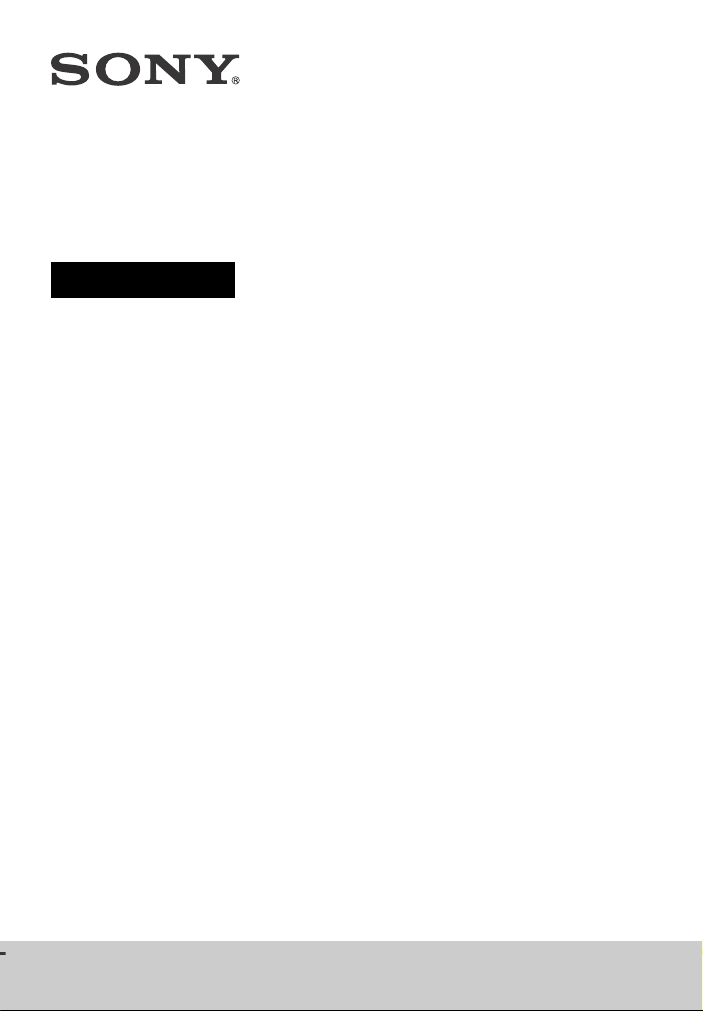
Hemmabiosystem
Bruksanvisning
HT-XT3
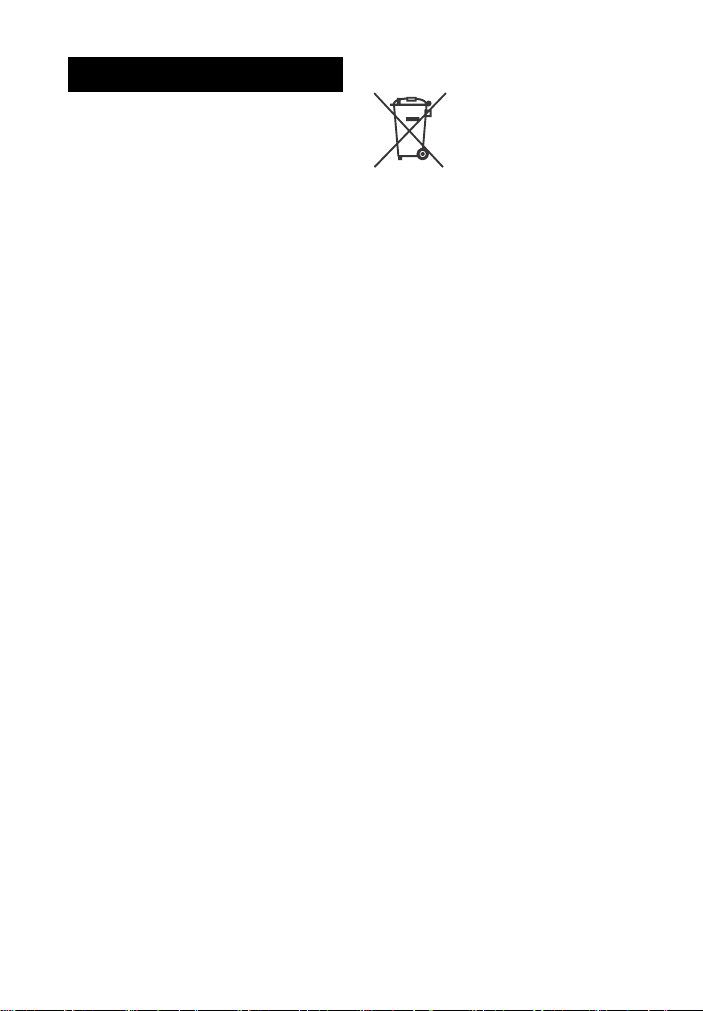
VARNING
Placera inte enheten där det är ont om
utrymme, till exempel i en bokhylla eller
inbyggnadslåda.
Täck inte över ventilationsöppningarna
på enheten med tidningar, dukar,
gardiner och liknande, eftersom det
medför risk för brand.
Utsätt inte heller enheten för öppen eld
(till exempel levande ljus).
Skydda enheten mot stänk och väta och
placera inte vätskefyllda föremål, till
exempel blomvaser, ovanpå enheten,
eftersom det medför risk för brand och
elektriska stötar.
Batterier och enheter med batterier får
inte utsättas för hög värme, till exempel
direkt solljus och eld.
Undvik personskador genom att placera
apparaten i skåpet i enlighet med
installationsanvisningarna.
Endast avsedd för användning inomhus.
Strömkällor
Även om enheten är avstängd, är den
inte bortkopplad från elnätet så länge
den är ansluten till ett vägguttag.
Eftersom du använder nätkabeln för
att koppla bort enheten från elnätet,
bör du se till att det vägguttag du
använder är lätt att komma åt. Om du
märker något onormalt med enheten,
ska du omedelbart dra ut
huvudkontakten ur vägguttaget.
Rekommenderade kablar
Korrekt skärmade och jordade kablar
och kontakter måste användas vid
anslutning till värddatorer och/eller
kringutrustning.
För kunder i Europa
Kassering av uttjänta
batterier och elektriska
och elektroniska
produkter (gäller i EU
och andra europeiska
länder med separata
insamlingssystem)
Den här symbolen på produkten,
batteriet eller förpackningen anger att
produkten och batteriet inte får
behandlas som vanligt hushållsavfall. På
vissa batterier kan symbolen användas i
kombination med en kemisk symbol.
Den kemiska symbolen för kvicksilver
(Hg) eller bly (Pb) läggs till om batteriet
innehåller mer än 0,0005 % kvicksilver
eller 0,004 % bly. När produkterna och
batterierna kasseras på rätt sätt kan det
förebygga de potentiella negativa miljöoch hälsoeffekter som kan uppstå vid
felaktig avfallshantering. Återvinning av
materialet bidrar till att bevara naturens
resurser.
Låt en behörig servicetekniker byta ut
inbyggda batterier i de produkter som
av säkerhets-, prestanda- eller
dataintegritetsskäl kräver en permanent
anslutning av ett inbyggt batteri. Lämna
det förbrukade batteriet och den
elektriska och elektroniska utrustningen
på en återvinningsstation för elektriska
och elektroniska produkter för att
garantera en korrekt hantering.
Information om övriga batterier finns
i avsnittet om hur du tar ut batterierna
ur produkten på ett säkert sätt. Kassera
batteriet i behållaren för förbrukade
batterier på en återvinningsstation. Om
du vill ha mer information om
återvinningen av produkten eller batteriet
kontaktar du ditt kommunkontor, den
lokala sophämtningstjänsten eller
återförsäljaren som du köpte produkten
eller batteriet från.
SE
2
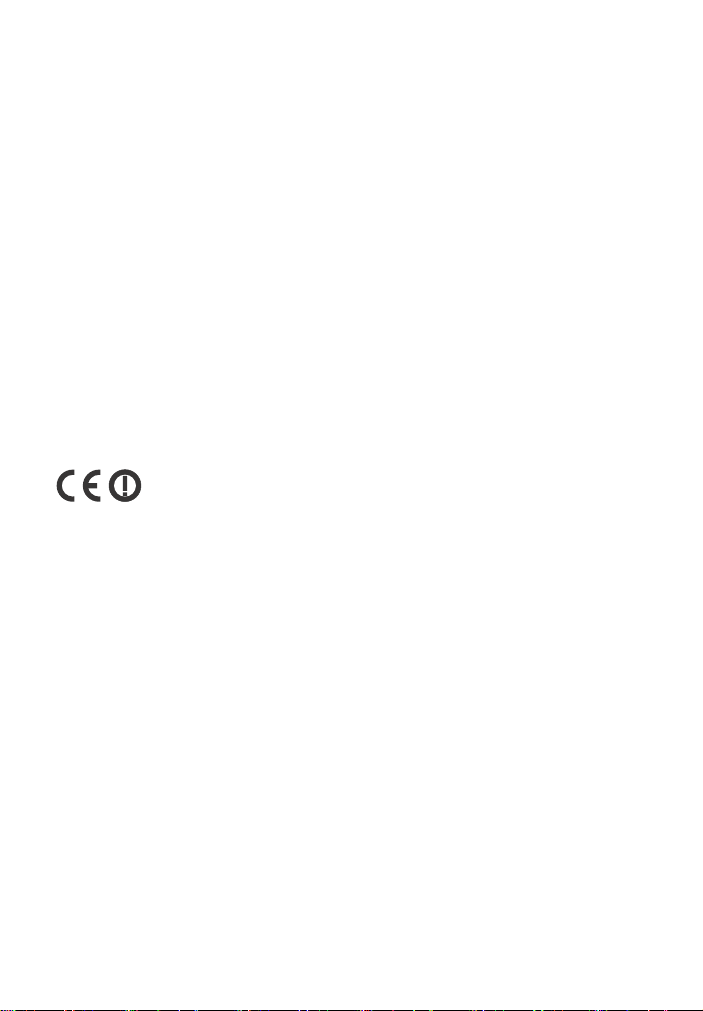
Information till kunder: Följande
information gäller endast utrustning
som säljs i länder med gällande
EU-direktiv.
Denna produkt har tillverkats av eller på
uppdrag av Sony Corporation, 1-7-1 Konan
Minato-ku Tokyo, 108-0075 Japan.
Frågor gällande
produktöverensstämmelser enligt EU:s
lagar hänvisas till auktoriserad
representant, Sony Deutschland GmbH,
Hedelfinger Strasse 61, 70327 Stuttgart,
Tyskland. Adresser och
kontaktinformation för service- och
garantiärenden finns i den separata
service- och garantidokumentationen.
Härmed intygar Sony Corp. att denna
utrustning uppfyller väsentliga krav och
andra relevanta bestämmelser i direktivet
1999/5/EG.
Här hittar du mer information:
http://www.compliance.sony.de/
Denna produkt är avsedd för
användning i följande länder:
AT, BE, BG, HR, CY, CZ, DK, EE, FI, FR, DE,
GR, HU, IS, IE, IT, LV, LI, LT, LU, MT, NL,
NO, PL, PT, RO, SK, SI, ES, SE, CH, GB, AL,
BA, MK, MD, RS, ME, Kosovo
5,15–5,35 GHz-bandet är endast avsett
för inomhusbruk.
Detta hemmabiosystem är avsett för
video- och ljuduppspelning från anslutna
enheter, strömmad musik från en NFCkompatibel smarttelefon eller en
BLUETOOTH-enhet. Systemet har också
stöd för nätverksströmning och
skärmspegling.
Utrustningen har testats och
överensstämmer med de begränsningar
som finns i EMC-direktivet gällande
användning av en anslutningskabel
kortare än tre meter.
Upphovsrätt och varumärken
Dolby* Digital och DTS** Digital
Surround System ingår i systemet.
* Tillverkas under licens från Dolby
Laboratories. Dolby och dubbel-Dsymbolen är varumärken som tillhör
Dolby Laboratories.
** DTS-patent finns på
http://patents.dts.com. Tillverkas
under licens från DTS Licensing
Limited. DTS, DTS-HD, Symbolen
samt DTS-HD och Symbolen
tillsammans är registrerade
varumärken som tillhör DTS, Inc.
© DTS, Inc. Med ensamrätt.
HDMI™-teknik (High-Definition
Multimedia Interface) ingår i systemet.
Termerna HDMI, HDMI High-Definition
Multimedia Interface samt HDMIlogotypen är varumärken eller
registrerade varumärken som tillhör
HDMI Licensing LLC i USA och andra
länder.
BRAVIA är ett varumärke som tillhör
Sony Corporation.
PlayStation är ett registrerat varumärke
som tillhör Sony Computer
Entertainment Inc.
Wi-Fi®, Wi-Fi Protected Access®, Wi-Fi
Alliance® och Wi-Fi CERTIFIED
Miracast® är registrerade varumärken
som tillhör Wi-Fi Alliance®.
Wi-Fi CERTIFIED™, WPA™, WPA2™,
Wi-Fi Protected Setup™ och Miracast™
är varumärken som tillhör Wi-Fi
Alliance®.
N Mark är ett varumärke eller registrerat
varumärke som tillhör NFC Forum, Inc.
i USA och andra länder.
Android™ är ett varumärke som tillhör
Google Inc.
Google Play™ är ett varumärke som
tillhör Google Inc.
Xperia är ett varumärke som tillhör
Sony Mobile Communications AB.
SE
3
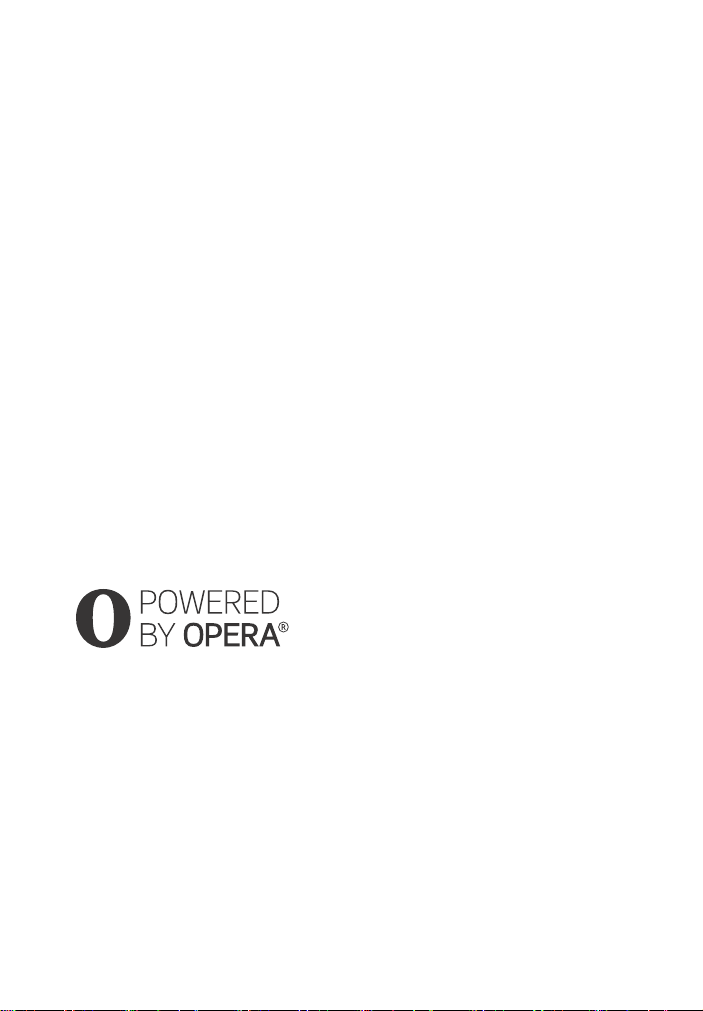
BLUETOOTH®-logotyperna är
registrerade varumärken som tillhör
Bluetooth SIG, Inc., och all användning
av dessa logotyper av Sony Corporation
sker under licens. Övriga varumärken
och märkesnamn tillhör respektive
ägare.
LDAC™ och LDAC-logotypen
är varumärken som tillhör
Sony Corporation.
DSEE HX är ett varumärke som tillhör
Sony Corporation.
Ljudkodningstekniken MPEG Layer-3
och patent licensieras från Fraunhofer
IIS och Thomson.
Windows Media är ett varumärke eller
registrerat varumärke som tillhör
Microsoft Corporation i USA och/eller
andra länder.
Produkten skyddas av immateriell
egendomsrätt tillhörande
Microsoft Corporation. Användning
eller distribution av sådan teknik
utanför produkten är inte tillåten
utan licens från Microsoft eller ett
auktoriserat Microsoft-dotterbolag.
Opera® Devices SDK från Opera
Software ASA. Copyright 1995–2013
Opera Software ASA. Med ensamrätt.
ClearAudio+ är ett varumärke som
tillhör Sony Corporation.
x.v.Colour och x.v.Colour-logotypen
är varumärken som tillhör
Sony Corporation.
Apple, Apple-logotypen, iPhone, iPod,
iPod touch och Retina är varumärken
som tillhör Apple Inc. i USA och andra
länder. App Store är ett tjänstmärke
som tillhör Apple Inc.
Made for iPod och Made for iPhone
innebär att ett elektroniskt tillbehör
har utformats specifikt för anslutning
till iPod respektive iPhone samt att
produkten har certifierats av utvecklaren
för att uppfylla prestandakraven från
Apple. Apple kan inte hållas ansvarigt
för enhetens funktion eller uppfyllande
av regulatoriska säkerhetsstandarder.
Obs! Om detta tillbehör används
tillsammans med iPod eller iPhone kan
det påverka trådlösa prestanda.
Kompatibla iPod/iPhonemodeller
Kompatibla iPod/iPhone-modeller är
följande. Uppdatera din iPod/iPhone
med den senaste programvaruversionen
innan du använder den tillsammans
med systemet.
BLUETOOTH-tekniken fungerar med:
iPhone
iPhone 6 Plus/iPhone 6/iPhone 5s/
iPhone 5c/iPhone 5/iPhone 4s/
iPhone 4/iPhone 3GS
iPod touch
iPod touch (femte generationen)/
iPod touch (fjärde generationen)
Alla övriga varumärken är varumärken
som tillhör respektive företag.
Övriga system- och produktnamn är
vanligtvis varumärken eller registrerade
varumärken som tillhör respektive
tillverkare. Märkena ™ och anges
inte i det här dokumentet.
SE
4
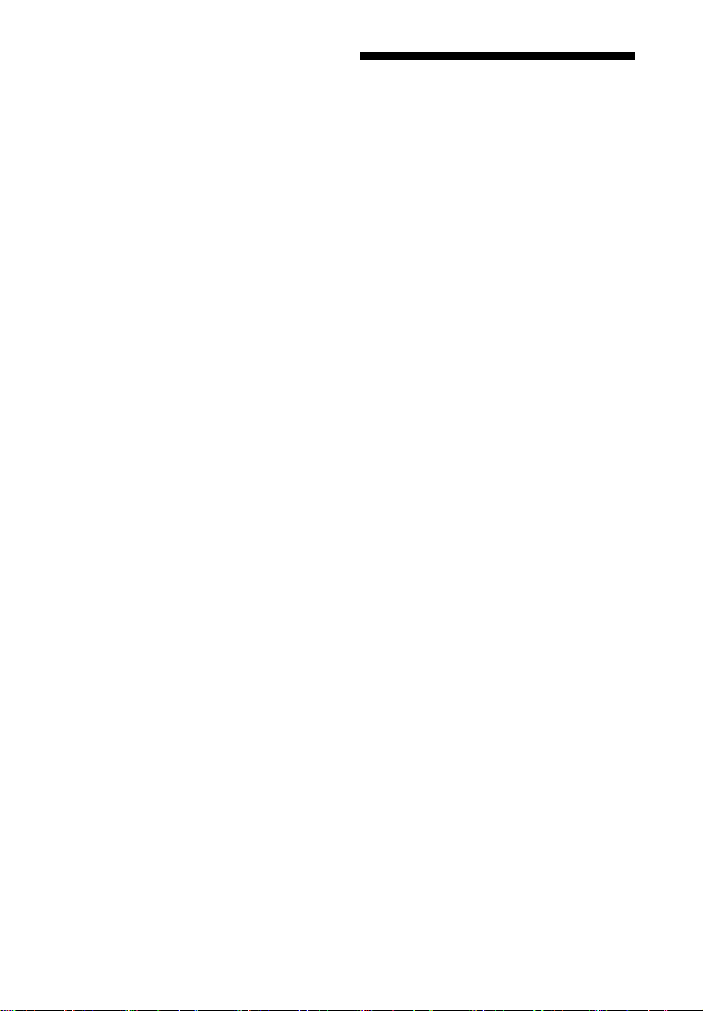
Anmärkning om programvara
som omfattas av GNU GPL/LGPL
och annan programvara med
öppen källkod
Denna produkt innehåller programvara
som regleras av GNU General Public
License (”GPL”) eller GNU Lesser General
Public License (”LGPL”). Dessa
fastställer att kunden har rätt att hämta,
ändra och omdistribuera källkoden
i nämnd programvara i enlighet med
villkoren i GPL eller LGPL.
Mer information om GPL, LGPL och
andra programvarulicenser finns
i [Software License Information]
i [System Settings] på menyn [Setup] på
produkten.
Källkoden för den programvara som
används i produkten regleras av GPL
och LGPL och finns tillgänglig på
Internet. Den kan hämtas på följande
webbadress:
http://oss.sony.net/Products/Linux
Obs! Sony kan inte svara på frågor om
innehållet i denna källkod.
Om denna bruksanvisning
Bruksanvisningen beskriver
fjärrkontrollens reglage. Du kan också
använda kontrollerna på enheten om
de har samma eller liknande namn
som de på fjärrkontrollen.
Vissa bilder visas som begreppsritningar
och kan skilja sig från de faktiska
produkterna.
Alternativen som visas på tv-skärmen
kan variera beroende på var du
befinner dig.
Standardinställningen är understruken.
Text inom hakparenteser ([--]) visas på
tv-skärmen, och text inom dubbla
citattecken (”--”) visas i teckenfönstret
på frontpanelen.
SE
5
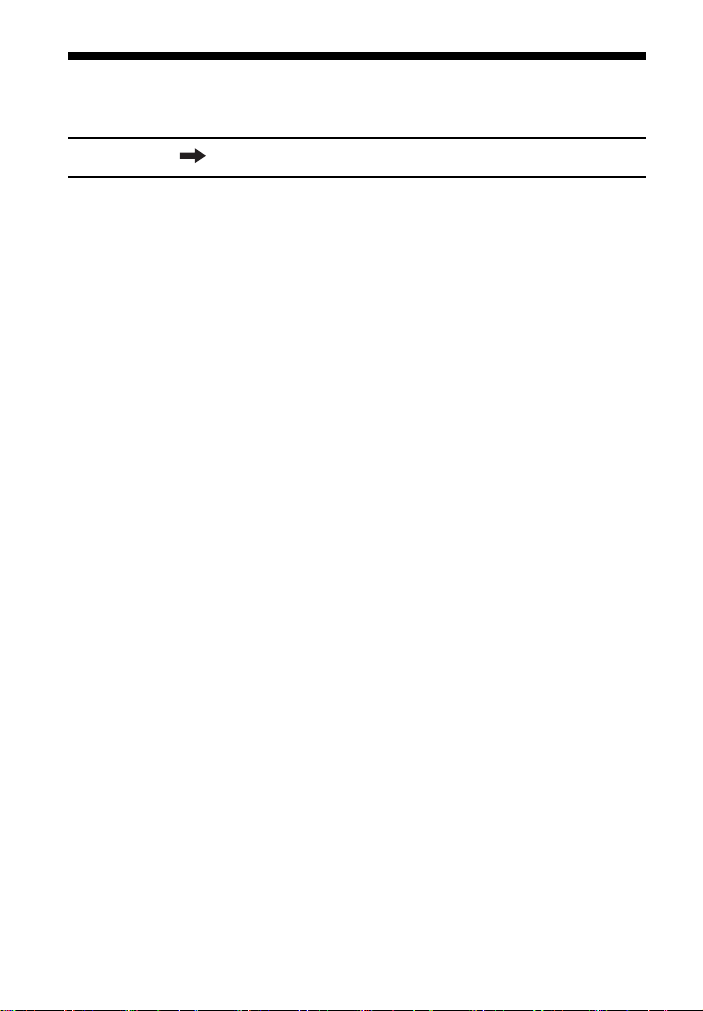
Innehållsförteckning
Anslutning Snabbstartguide (separat dokument)
Om denna bruksanvisning ........5
Lyssning/visning
Spela upp video/ljud från
anslutna enheter ..................8
Spela upp musik/visa foton
från en USB-enhet ................8
Lyssna på musik från en
BLUETOOTH-enhet ...............9
Spela upp musik/titta på foton
från andra enheter via
nätverksfunktionen ..............9
Ljudjustering
Använda ljudeffekter .................9
Använda funktionen DSEE HX
(återge ljudkodec-filer med
naturlig ljudkvalitet) ........... 10
BLUETOOTH-funktion
Lyssna på musik från en
BLUETOOTH-enhet ..............11
Lyssna på ljud genom att
sända till en BLUETOOTH-
kompatibel mottagare ....... 13
Styra systemet via en
smarttelefon eller surfplatta
(SongPal) ............................ 15
Nätverksfunktion
Ansluta till ett trådanslutet
nätverk ................................ 16
Ansluta till ett trådlöst
nätverk .................................17
Spela upp filer i ett
hemnätverk .........................17
Använda olika onlinetjänster .... 18
Använda skärmspegling .......... 19
Visa upphovsrättsskyddat
4K-innehåll
Ansluta en 4K-tv .......................20
Ansluta 4K-enheter .................. 21
Inställningar och justeringar
Använda inställningsskärmen ...22
Använda alternativmenyn .......29
Övriga funktioner
Använda funktionen Control for
HDMI för BRAVIA Sync .......30
Välja multiplexsändningsljud
(Dual Mono) ........................32
Inaktivera touchknapparna på
enheten (Barnlås) ...............33
Ändra ljusstyrka ....................... 33
Spara energi i viloläge .............33
SE
6
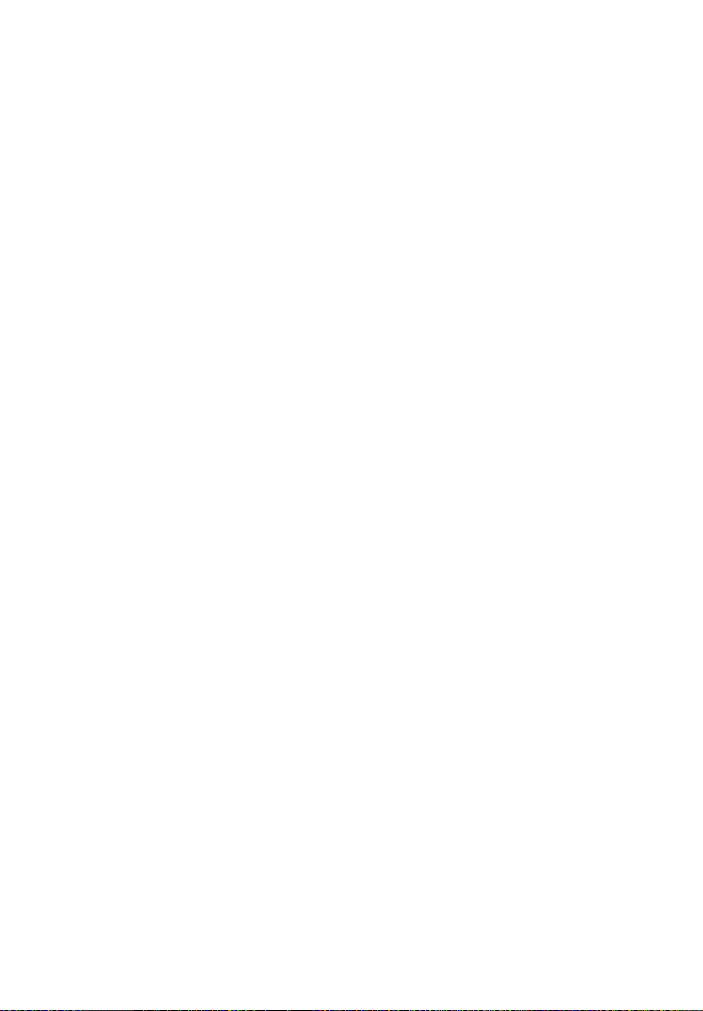
Övrig information
Försiktighetsåtgärder .............. 34
Felsökning ............................... 36
Guide till delar och
kontroller ........................... 42
Uppspelningsbara filtyper ....... 45
Ljudformat som stöds ............. 46
Specifikationer ......................... 46
BLUETOOTH-kommunikation ... 49
Register .................................... 50
SLUTANVÄNDARAVTAL ............52
SE
7
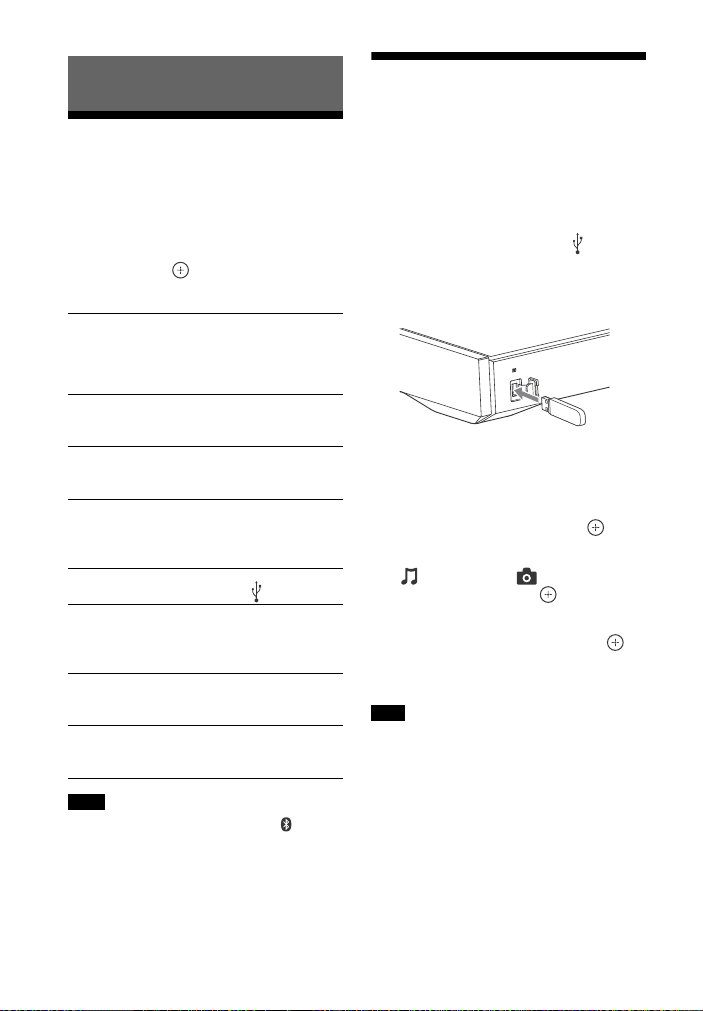
Lyssning/visning
Spela upp video/ljud från anslutna enheter
Tryck på INPUT +/–.
Du kan också trycka på HOME, och
sedan trycka på /// upprepade
gånger och på för att välja önskad
insignal.
[TV]
Enhet (tv osv.) som är ansluten till TV (DIGITAL
IN)-uttaget, eller tv kompatibel med
funktionen Audio Return Channel som är
ansluten till HDMI OUT (ARC)-uttaget
[HDMI1]/[HDMI2]/[HDMI3]
Enhet som är ansluten till HDMI IN 1/2/3uttaget
[Bluetooth Audio]
”BT”
BLUETOOTH-enhet som har stöd för A2DP
[Analog]
”ANALOG”
Enhet (digital mediespelare osv.) som är
ansluten till ANALOG IN-uttaget
[USB]
USB-enhet som är ansluten till (USB)-porten
[Screen mirroring]
”SCR M”
Enhet utrustad med skärmspeglingsfunktion
(sidan 19)
[Home Network]
”H.NET”
Innehåll lagrat på en server (sidan 17)
[Music Services]
”M.SERV”
Innehåll i musiktjänster via Internet (sidan 18)
Tips!
Du kan också trycka på PAIRING och
MIRRORING på fjärrkontrollen för att välja
[Bluetooth Audio] respektive [Screen
mirroring] som insignal.
Spela upp musik/visa foton från en USB-enhet
Du kan spela upp musik-/fotofiler på en
ansluten USB-enhet.
Spelbara filtyper beskrivs
i ”Uppspelningsbara filtyper” (sidan 45).
1 Anslut USB-enheten till (USB)-
porten.
Läs bruksanvisningen till USBenheten innan du ansluter.
2 Tryck på HOME.
Startskärmen visas på tv-skärmen.
3 Tryck på /// för att välja
[USB], och tryck sedan på .
4 Tryck på / för att välja
[Music] eller [Photo],
och tryck sedan på .
5 Tryck på / för att välja önskat
innehåll, och tryck sedan på .
Det valda innehållet börjar spelas
upp.
Obs!
Koppla inte från USB-enheten medan
den används. Undvik att skada data eller
USB-enheten genom att stänga av
systemet innan du ansluter eller kopplar
från USB-enheten.
SE
8
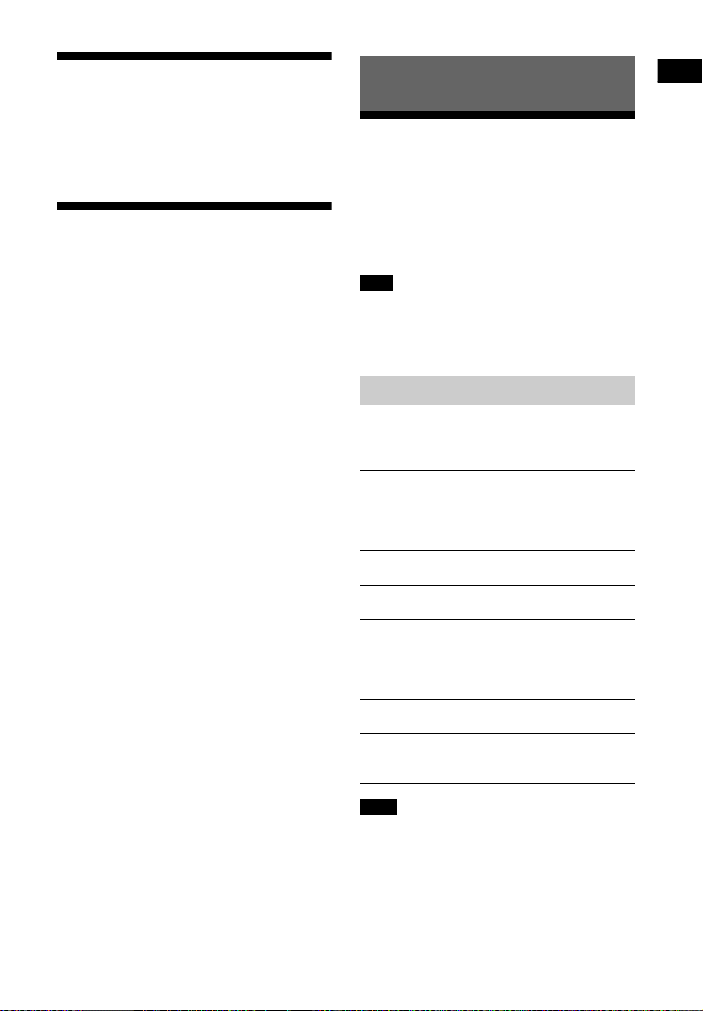
Lyssning/visning / Ljudjustering
Lyssna på musik från en BLUETOOTH-enhet
Se ”BLUETOOTH-funktion” (sidan 11).
Spela upp musik/titta på foton från andra enheter via nätverksfunktionen
Se ”Nätverksfunktion” (sidan 16).
Ljudjustering
Använda ljudeffekter
Du kan enkelt lyssna på
förprogrammerade ljudeffekter som är
skräddarsydda för olika typer av
ljudkällor. De skapar ett kraftfullt ljud
med stor närvarokänsla.
Obs!
Du kan inte välja ljudeffekterna när
systemet är anslutet till en BLUETOOTHmottagare i sändarläge.
Välja ljudfält
Tryck på SOUND FIELD upprepade
gånger under uppspelning.
[ClearAudio+]
Du kan lyssna på ljud med Sonyrekommenderat ljudfält. Ljudfältet optimeras
automatiskt för det innehåll och den funktion
som spelas upp.
[Movie]
Systemet optimerar ljudet för film.
[Music]
Systemet optimerar ljudet för musik.
[Sports]
Systemet återger känslan i sportsändningar.
Kommentatorröster är tydliga, applåder och
hejarop hörs som surroundljud och ljuden är
realistiska.
[Game Studio]
Systemet optimerar ljudet för tv-spel.
[Standard]
Systemet optimerar ljudet för samtliga
insignalkällor.
Tips!
Du kan också trycka på CLEARAUDIO+ för
att välja [ClearAudio+].
Du kan också välja [Sound Field] på
alternativmenyn (sidan 29).
9
SE
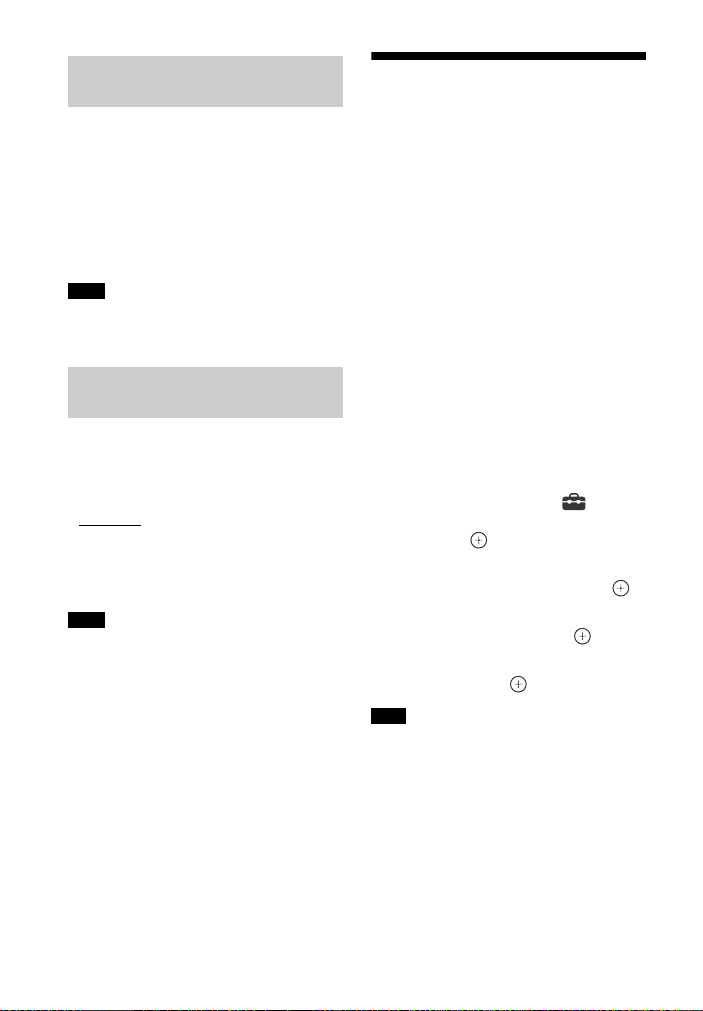
Använda funktionen Night
mode
Den här funktionen är praktisk när du
tittar på film sent på kvällen. Du kan
höra dialogen tydligt och klart också på
låg volym.
Tryck på NIGHT.
Funktionen Night mode aktiveras. Tryck
en gång till för att inaktivera funktionen.
Tips!
Du kan också välja [Night] på
alternativmenyn (sidan 29).
Använda funktionen Clear
Voice
Den här funktionen ökar ljudskärpan
i dialogen.
Tryck på VOICE upprepade gånger.
[Voice: 1]: Standard
[Voice: 2]: Dialogomfånget förstärks.
[Voice: 3]: Dialogomfånget och de
delar av omfånget som är svåra för
äldre att uppfatta förstärks.
Tips!
Du kan också välja [Type 1], [Type 2] eller
[Type 3] i [Voice] på alternativmenyn
(sidan 29).
Använda funktionen DSEE HX (återge ljudkodec-filer med naturlig ljudkvalitet)
DSEE HX (Digital Sound Enhancement
Engine) är en teknik för kompensation
av högfrekvent ljud och exakt
ljudåterställning som har utvecklats
oberoende av Sony. Funktionen skalar
upp ljudfilen till en High-Resolution
Audio-fil* och återger det skarpa
högfrekventa ljud som ofta går förlorat.
Funktionen fungerar bara när du har valt
[Music] som ljudfält.
* Filen expanderas till motsvarande högst
96 kHz/24 bitar.
1 Tryck på HOME.
Startskärmen visas på tv-skärmen.
2 Tryck på för att välja [Setup]
högst upp till höger, och tryck
sedan på .
3 Tryck på / för att välja [Audio
Settings], och tryck sedan på .
4 Tryck på / för att välja [DSEE
HX], och tryck sedan på .
5 Tryck på / för att välja [On], och
tryck sedan på .
Obs!
Funktionen DSEE HX fungerar inte med
High-Resolution Audio-filer.
Funktionen DSEE HX fungerar inte
optimalt om bithastigheten är för låg.
10
SE
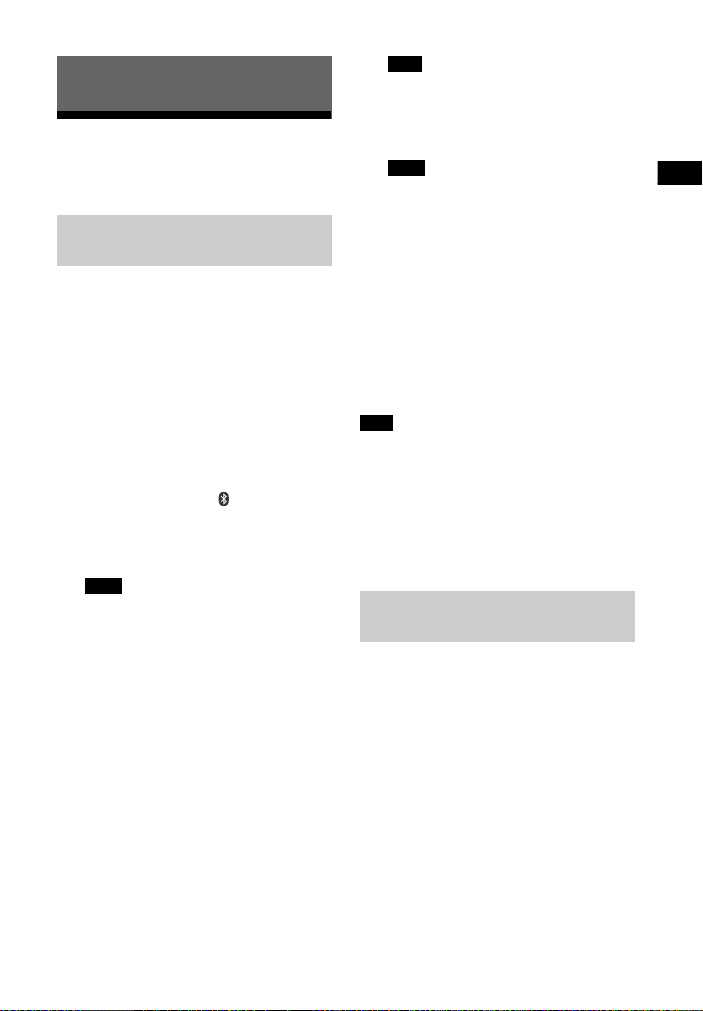
BLUETOOTH-funktion
BLUETOOTH-funktion
Lyssna på musik från en BLUETOOTH-enhet
Parkoppla systemet med en
BLUETOOTH-enhet
Parkoppling är en åtgärd där
BLUETOOTH-enheter registrerar
varandra i förväg. När parkopplingen
har genomförts, behöver den inte
genomföras igen.
Innan du parkopplar enheten med
systemet, måste du ställa in [Bluetooth
Mode] på [Receiver] (sidan 25).
1 Placera BLUETOOTH-enheten
inom en meter från systemet.
2 Tryck på PAIRING .
Den blå LED-indikatorn blinkar och
skärmen för BLUETOOTHparkoppling visas på tv-skärmen.
Tips!
Du kan också välja [Bluetooth Audio]
på startskärmen.
3 Ställ in BLUETOOTH-enheten
i parkopplingsläge.
Information om hur du ställer
in BLUETOOTH-enheten
i parkopplingsläge finns
i bruksanvisningen till enheten.
4 Välj HT-XT3 i teckenfönstret på
systemet.
Utför det här steget inom
fem minuter, annars avbryts
parkopplingsläget.
När BLUETOOTH-anslutningen har
upprättats, visas enhetens namn på
tv-skärmen och den blå LEDindikatorn tänds.
Obs!
Skriv ”0000” om du måste ange ett
lösenord på BLUETOOTH-enheten.
Lösenordet kan även kallas passkod,
pinkod eller PIN-nummer.
Tips!
Du kan ändra systemnamnet som
visas på enheten genom att välja
[Device Name] i [System Settings]
(sidan 27).
5 Starta uppspelningen på
BLUETOOTH-enheten.
6 Ställ in volymen.
Börja med att justera volymen på
BLUETOOTH-enheten. Om volymen
fortfarande är för låg, justerar du
den på systemet.
Obs!
Du kan parkoppla upp till nio BLUETOOTHenheter. Om du parkopplar en tionde
BLUETOOTH-enhet, skriver den nya
enheten över den enhet som anslöts först.
Avbryta parkoppling
Tryck på HOME eller INPUT +/–.
Ansluta till en BLUETOOTHenhet från systemet
Du kan ansluta till den parkopplade
BLUETOOTH-enheten från systemet.
Kontrollera följande innan du spelar upp
musik:
BLUETOOTH-funktionen på
BLUETOOTH-enheten är aktiverad.
Parkopplingen är klar (sidan 11).
[Bluetooth Mode] är inställd på
[Receiver] (sidan 25).
SE
11
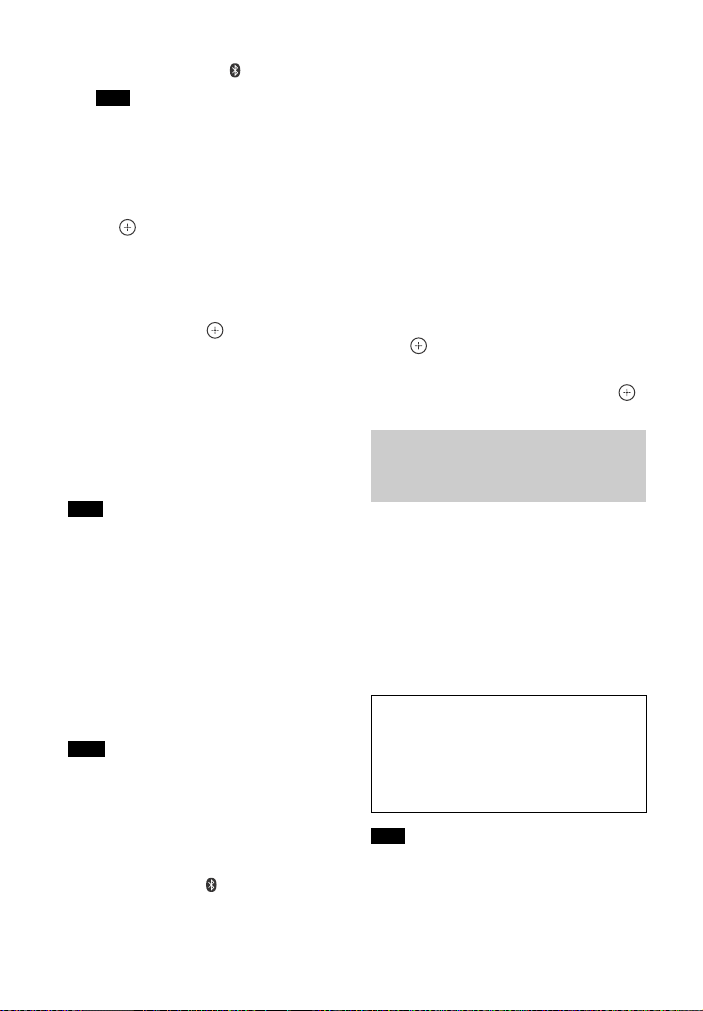
1 Tryck på PAIRING .
Obs!
Anslut till den senast anslutna
BLUETOOTH-enheten genom att trycka
på . Fortsätt sedan med steg 5.
2 Tryck på OPTIONS.
3 Välj [Device List], och tryck sedan
på .
En lista med parkopplade
BLUETOOTH-enheter visas.
4 Tryck på / upprepade gånger
för att välja önskad enhet, och
tryck sedan på .
5 Starta uppspelningen genom att
trycka på .
6 Ställ in volymen.
Börja med att justera volymen på
BLUETOOTH-enheten. Om volymen
fortfarande är för låg, justerar du
den på systemet.
Obs!
När systemet och BLUETOOTH-enheten är
anslutna med varandra, kan du styra
uppspelningen genom att trycka på ,
, , / och /.
Du kan ansluta till systemet från en
parkopplad BLUETOOTH-enhet också när
systemet är i viloläge, om du anger
[Bluetooth Standby] till [On] (sidan 25).
Ljuduppspelningen på systemet kan ske
med fördröjning från BLUETOOTHenheten. Detta beror på egenskaper hos
den trådlösa BLUETOOTH-tekniken.
Tips!
Du kan aktivera eller inaktivera AAC- eller
LDAC-kodec från BLUETOOTH-enheten
(sidan 25).
Koppla från BLUETOOTH-enheten
Gör något av följande.
Tryck på PAIRING igen.
Inaktivera BLUETOOTH-funktionen på
BLUETOOTH-enheten.
När uppspelningsskärmen visas, tryck
på OPTIONS och välj [Disconnect].
Stäng av systemet eller BLUETOOTH-
enheten.
Ta bort en parkopplad
BLUETOOTH-enhet från
enhetslistan
1 Följ steg 1 till 3 ovan.
2 Tryck på / upprepade gånger för
att välja enhet, och tryck sedan på
OPTIONS.
3 Tryck på / upprepade gånger för
att välja [Remove], och tryck sedan
på .
4 Tryck på / upprepade gånger för
att välja [OK], och tryck sedan på .
Ansluta till en fjärrenhet via
One-touch-lyssningsfunktion
(NFC)
NFC (Near Field Communication) är en
trådlös teknik för korta avstånd för trådlös
kommunikation mellan olika enheter.
När du håller en NFC-kompatibel
fjärrenhet intill N-Mark-märket på
systemet, utförs parkopplingen mellan
systemet och fjärrenheten och
BLUETOOTH-anslutningen upprättas
automatiskt.
Kompatibla fjärrenheter
Fjärrenheter med inbyggd NFC-funktion
(operativsystem: Android 2.3.3 eller
senare, utom Android 3.x)
Funktionen fungerar inte med NFCkompatibla mottagare.
Obs!
Systemet kan bara identifiera och ansluta
till en NFC-kompatibel enhet åt gången.
Beroende på fjärrenheten, kan du behöva
följa nedanstående steg på fjärrenheten
i förväg.
12
SE
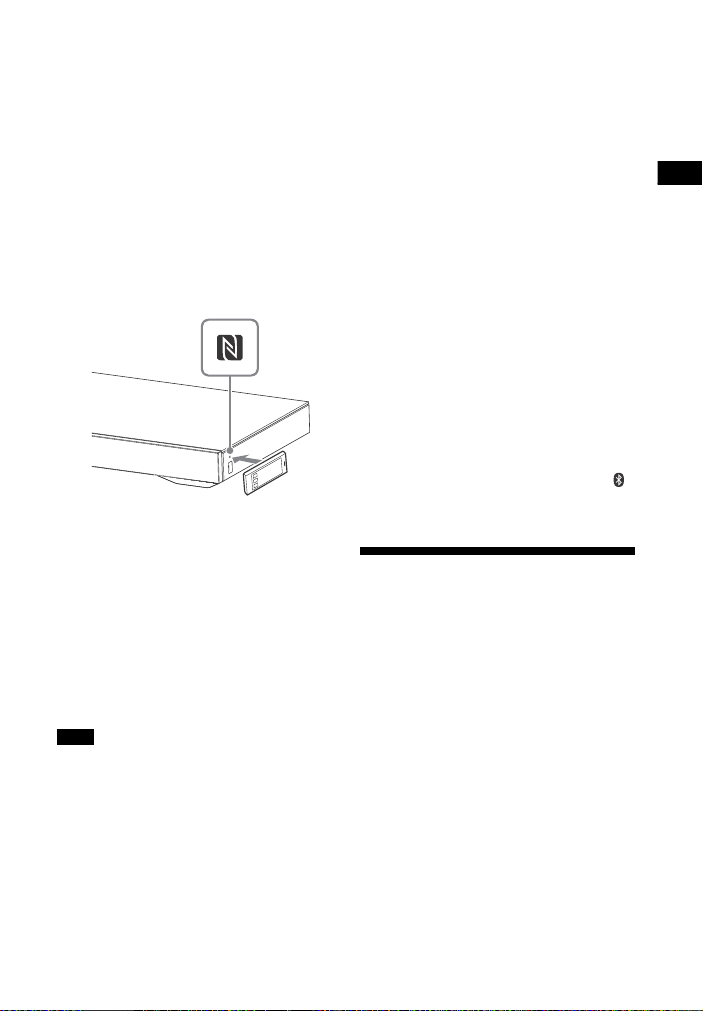
BLUETOOTH-funktion
Aktivera NFC-funktionen. Mer
information finns i bruksanvisningen
till fjärrenheten.
Om fjärrenheten har en äldre
operativsystemversion än Android 4.1.x,
ska du hämta och starta appen NFC Easy
Connect. NFC Easy Connect är en
kostnadsfri app för Android-fjärrenheter
som kan hämtas från Google Play.
(Appen kanske inte är tillgänglig i vissa
länder/regioner.)
1 Håll fjärrenheten intill N-Mark-
märket på systemet tills
fjärrenheten börjar vibrera.
Följ anvisningarna på skärmen på
fjärrenheten, och upprätta en
BLUETOOTH-anslutning.
När BLUETOOTH-anslutningen är
upprättad, tänds den blå LEDindikatorn på frontpanelen.
2 Starta uppspelning av ljudkällan
på fjärrenheten.
Mer information om
uppspelningsfunktioner finns
i bruksanvisningen till fjärrenheten.
Tips!
Gör följande om parkopplingen och
BLUETOOTH-anslutningen misslyckas.
Håll fjärrenheten intill N-Mark-märket
på systemet igen.
Om du har ett kommersiellt fodral på
fjärrenheten, tar du bort det.
Starta om appen NFC Easy Connect.
Ställ in [Quick Start Mode] på [On] om
du vill ansluta en BLUETOOTH-enhet när
systemet är i viloläge.
Om volymen är låg, ska du justera den på
fjärrenheten först. Om volymnivån
fortfarande är för låg, ställer du in
volymen på systemet.
Om du håller fjärrenheten intill N-Mark-
märket när systemet är i sändarläge,
ändras [Bluetooth Mode] till [Receiver]
automatiskt. Funktionen fungerar inte
med NFC-kompatibla mottagare.
Stoppa uppspelningen
Uppspelningen stoppas när du gör
något av följande:
Håller fjärrenheten intill N-Mark-
märket på systemet igen.
Stoppar musikspelaren på fjärrenheten.
Stänger av systemet eller fjärrenheten
Byter insignal.
Inakt iverar BLUETOOTH-funktionen på
fjärrenheten.
Trycker på , HOME eller PAIRING
på fjärrkontrollen.
Lyssna på ljud genom att
sända till en BLUETOOTHkompatibel mottagare
Du kan lyssna på ljud från ljudkällan som
spelas upp via systemet med en
BLUETOOTH-kompatibel mottagare
(till exempel hörlurar).
1 Aktivera BLUETOOTH-funktionen
på BLUETOOTH-mottagaren.
13
SE

2 Ställ in [Bluetooth Mode] på
[Transmitter] i [Bluetooth
Settings] (sidan 25).
3 Tryck på / för att välja [OK].
4 Tryck på / för att välja
BLUETOOTH-mottagarens namn
i [Device List] i [Bluetooth Settings]
(sidan 25), och tryck sedan på .
Den blå LED-indikatorn tänds när
BLUETOOTH-anslutningen är
upprättad.
Obs!
Välj [Scan] om du inte hittar
BLUETOOTH-mottagarens namn
i listan.
5 Starta uppspelningen av källan
via systemet.
Ljudet matas ut från BLUETOOTH-
mottagaren.
6 Ställ in volymen.
Börja med att justera volymen på
BLUETOOTH-mottagaren. Om
volymen fortfarande är för låg,
justerar du den på systemet.
När systemet är anslutet till en
BLUETOOTH-mottagare, kan du inte
styra volymnivån från systemet.
Volymtouchknapparna på systemet
och knapparna på fjärrkontrollen
fungerar bara för BLUETOOTH-
mottagaren.
Obs!
Du kan registrera upp till nio BLUETOOTH-
mottagare. Om du registrerar en tionde
BLUETOOTH-mottagare, skriver den nya
BLUETOOTH-mottagaren över den
mottagare som anslöts först.
Systemet kan visa upp till 15 identifierade
BLUETOOTH-mottagare i [Device List].
Du kan inte ändra ljudeffekterna eller
inställningarna på alternativmenyn under
ljudöverföring.
Vissa typer av innehåll kan inte matas ut
på grund av innehållsskydd.
Ljudutmatningen från BLUETOOTH-
mottagaren kan ske med fördröjning från
systemet. Detta beror på egenskaper hos
den trådlösa BLUETOOTH-tekniken.
Det matas inte ut något ljud från
systemets högtalare och HDMI OUT
(ARC)-uttaget när BLUETOOTHmottagaren är ansluten till systemet.
[Screen mirroring]-insignal, [Bluetooth
Audio]-insignal och funktionen Home
Theatre Control inaktiveras när systemet
är i sändarläge.
Tips!
När systemet och BLUETOOTH-mottagaren
är anslutna, kan du styra uppspelningen
via uppspelningsknapparna på
BLUETOOTH-mottagaren.
Du kan ansluta systemet till den senast
anslutna BLUETOOTH-mottagaren genom
att trycka på RX/TX upprepade gånger
för att välja [Transmitter]. Starta sedan
uppspelningen av källan på systemet.
Koppla från BLUETOOTHmottagaren
Gör något av följande.
Inaktivera BLUETOOTH-funktionen på
BLUETOOTH-mottagaren.
Ställ in [Bluetooth Mode] på [Receiver]
eller [Off] (sidan 25).
Stäng av systemet eller BLUETOOTH-
mottagaren.
Utför One-touch-funktionen (NFC).
Ta bort en registrerad
BLUETOOTH-mottagare
1 Välj [Device List] i [Bluetooth Settings]
(sidan 25).
Det visas en lista med parkopplade och
identifierade BLUETOOTH-mottagare.
2 Tryck på / för att välja enheten,
och tryck sedan på OPTIONS.
3 Tryck på / för att välja [Remove],
och tryck sedan på .
4 Tryck på / för att välja [OK], och
tryck sedan på .
14
SE
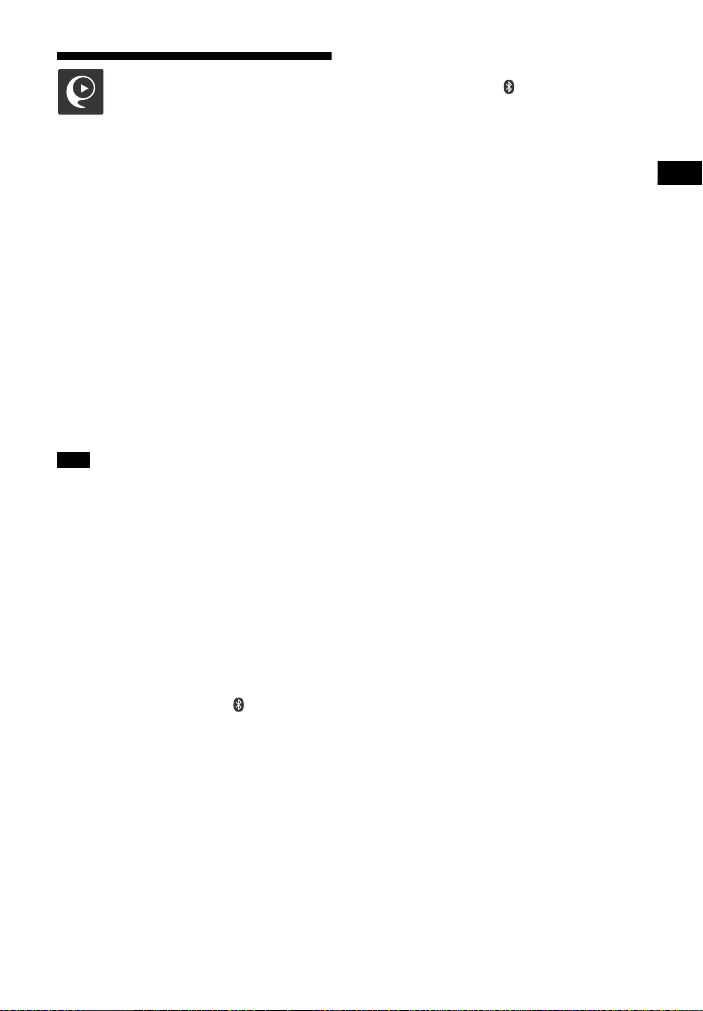
BLUETOOTH-funktion
Styra systemet via en smarttelefon eller surfplatta (SongPal)
Det finns en särskild app för den här
modellen på både Google Play och App
Store. Sök efter SongPal och hämta den
kostnadsfria appen, så kan du se fler
praktiska funktioner.
SongPal är en Easy Control-app som kan
användas trådlöst. Det här kan du göra:
välja musik-/ljudinnehåll från
integrerade funktioner på din enhet
eller smarttelefon.
styra olika inställningar intuitivt.
förbättra musiken visuellt via
displayen på smarttelefonen.
Obs!
Innan du utför stegen nedan, måste du
ställa in [Bluetooth Mode] på [Receiver]
(sidan 25).
Om du använder en Androidenhet
1 Sök efter appen SongPal, hämta den
och starta den. Följ sedan
anvisningarna på skärmen.
2 När displayen för BLUETOOTH-
anslutning visas på enheten,
trycker du på PAIRING .
Den blå LED-indikatorn blinkar.
3 Välj HT-XT3 i listan med BLUETOOTH-
enheter.
Den blå LED-indikatorn tänds när
anslutningen är klar.
4 Använd systemet via teckenfönstret
på den anslutna enheten.
Om du använder en iPhone/iPod
1 Tryck på PAIRING .
Den blå LED-indikatorn blinkar.
2 Ställ in iPhone/iPod-enheten på
parkopplingsläge.
3 Välj HT-XT3 i listan med BLUETOOTH-
enheter på iPhone/iPod-enheten.
Den blå LED-indikatorn tänds när
anslutningen är klar.
4 Sök efter appen SongPal, hämta den
och starta den.
5 Använd systemet via teckenfönstret
på den anslutna enheten.
15
SE
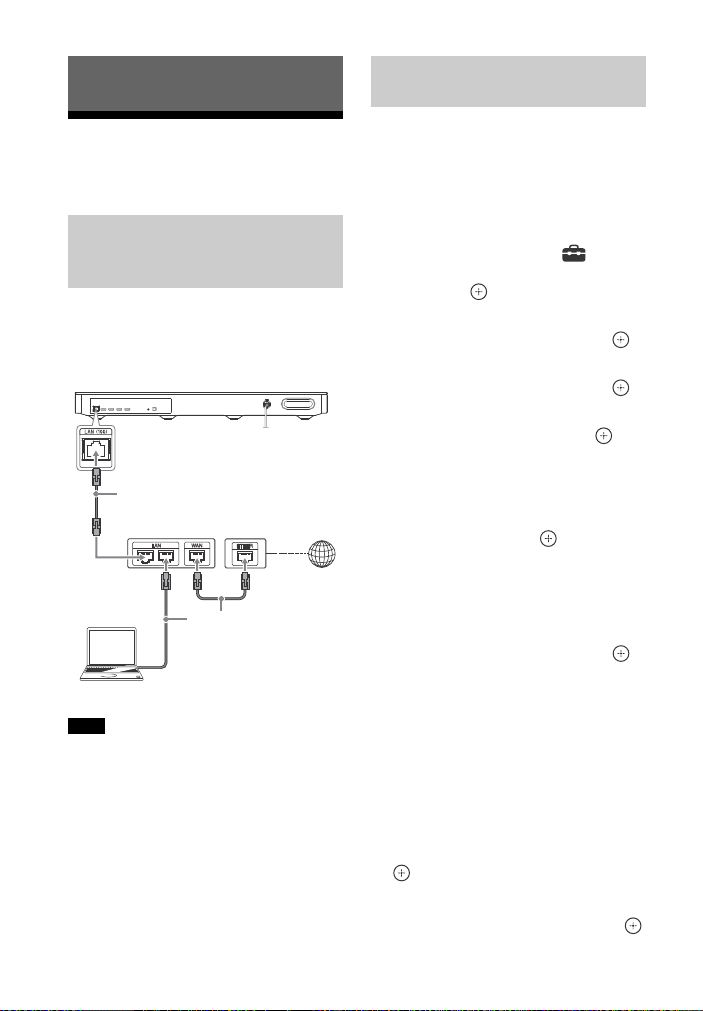
Nätverksfunktion
Nätverkskabel
(medföljer inte)
Server
Bredbandsrouter
ADSL-/
kabelmodem
Nätverkskabel
(medföljer inte)
Internet
Konfigurera en trådansluten
nätverksanslutning
Ansluta till ett trådanslutet nätverk
Ansluta systemet till
nätverket via en
nätverkskabel
Följande illustration är en
exempelkonfiguration för ett
hemnätverk med systemet och en
server.
Tips!
Vi rekommenderar att du använder en
skärmad och rak gränssnittskabel
(nätverkskabel).
Du behöver inte utföra följande
konfiguration om du har utfört
[Easy Network Settings].
1 Tryck på HOME.
Startskärmen visas på tv-skärmen.
2 Tryck på för att välja [Setup]
högst upp till höger, och tryck
sedan på .
3 Tryck på / för att välja [Network
Settings], och tryck sedan på .
4 Tryck på / för att välja [Internet
Settings], och tryck sedan på .
5 Tryck på / för att välja [Wired
Setup], och tryck sedan på .
Skärmen där du väljer
tilldelningsmetod för IP-adress
visas på tv:n.
6 Tryck på / för att välja [Auto],
och tryck sedan på .
7 Tryck på / för att bläddra
igenom informationen, och tryck
sedan på .
8 Tryck på / för att välja [Save &
Connect], och tryck sedan på .
Systemet börjar ansluta till
nätverket. Mer information finns
i meddelandena på tv-skärmen.
Om du använder en fast IP-adress
Välj [Custom] i steg 6, och följ
anvisningarna på skärmen för att välja
[Specify IP address]. Skärmen för IPadressinmatning visas på tv-skärmen.
Följ anvisningarna på skärmen för att
ange en [IP Address], och tryck sedan
på för att bekräfta värdena.
Ange värden för [Subnet Mask], [Default
Gateway], [Primary DNS] och
[Secondary DNS], och tryck sedan på .
16
SE
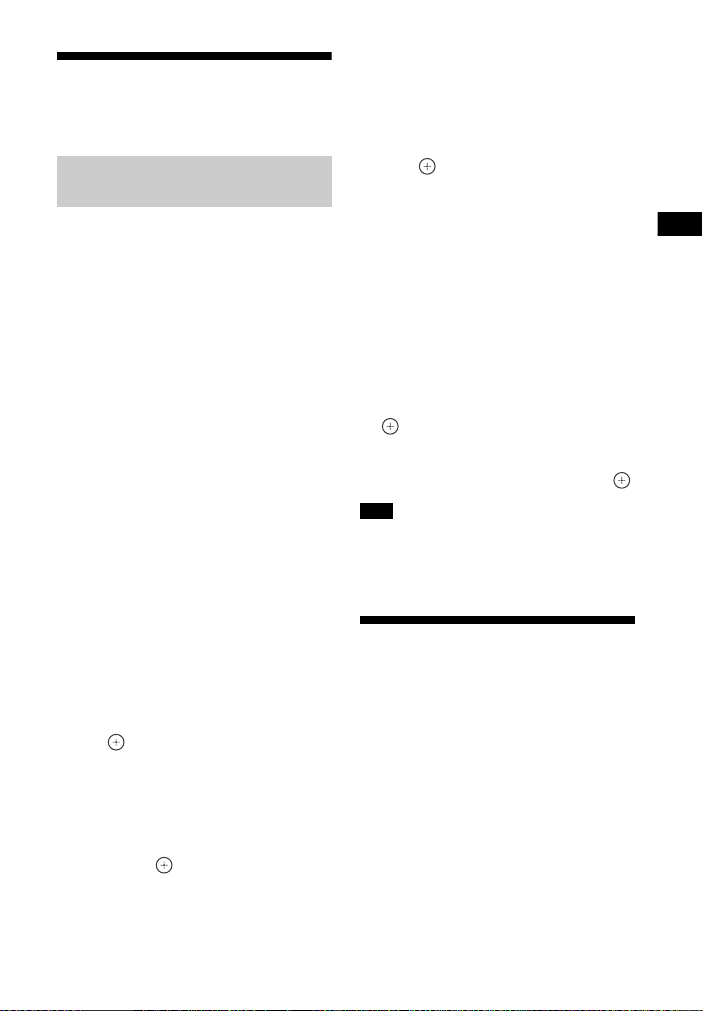
Nätverksfunktion
Ansluta till ett trådlöst nätverk
Konfigurera en trådlös
nätverksanslutning
Innan du utför nätverksinställningar
När den trådlösa nätverksroutern
(anslutningspunkten) är WPSkompatibel (Wi-Fi Protected Setup), kan
du enkelt ange nätverksinställningarna
med hjälp av WPS-knappen.
I annat fall måste du välja eller ange
följande information. Kontrollera
informationen i förväg.
Nätverksnamnet (SSID)* på den
trådlösa nätverksroutern/
anslutningspunkten
Säkerhetsnyckeln (lösenordet)** till
nätverket
* SSID (Service Set Identifier) är ett namn
som identifierar en anslutningspunkt.
** Uppgifterna bör finnas på en dekal på
den trådlösa nätverksroutern/
anslutningspunkten, i bruksanvisningen,
hos den person som skapade det
trådlösa nätverket eller i information
från Internetleverantören.
4 Ange säkerhetsnyckeln (WEP-
nyckel, WPA/WPA2-nyckel)
med hjälp av tangentbordet på
skärmen. Välj bokstäver och
siffror med hjälp av ///
och , och välj sedan [Enter] för
att bekräfta säkerhetsnyckeln.
Systemet börjar ansluta till
nätverket. Mer information finns
i meddelandena på tv-skärmen.
Om du använder en fast IP-adress
Välj [New connection registration] i steg 3,
välj [Manual registration], och följ
anvisningarna på skärmen för att välja
[Specify IP address]. Skärmen för IPadressinmatning visas på tv-skärmen.
Följ anvisningarna på skärmen för att
ange en [IP Address], och tryck sedan
på för att bekräfta värdena.
Ange värden för [Subnet Mask],
[Default Gateway], [Primary DNS] och
[Secondary DNS], och tryck sedan på .
Obs!
Om nätverket inte skyddas med kryptering
(med säkerhetsnyckeln), visas inte
skärmen för säkerhetsinställningar i steg 4.
1 Upprepa steg 1 till 4 i ”Konfigurera
en trådansluten
nätverksanslutning” (sidan 16).
2 Tryck på / för att välja [Wireless
Setup(built-in)], och tryck sedan
på .
En lista med tillgängliga SSID:n
(anslutningspunkter) visas på tvskärmen.
3 Tryck på / för att välja önskat
nätverksnamn (SSID), och tryck
sedan på .
Skärmen för säkerhetsinställningar
visas på tv-skärmen.
Spela upp filer i ett hemnätverk
Du kan spela upp musik- och fotofiler på
andra Home Network-kompatibla
enheter genom att ansluta dem till ditt
hemnätverk.
Systemet kan användas som spelare
och renderare.
Server: Lagrar och delar
digitalmedieinnehåll
Spelare: Söker efter och spelar upp
digitalmedieinnehåll från servern
17
SE

Renderare: Tar emot och spelar upp
Spelare
(detta system)
Server
Styrenhet
Renderare
(detta system)
Server
Internet
Router Detta system
filer från servern och kan styras av en
annan enhet (styrenhet)
Styrenhet: Driver renderaren
Förbered inför funktionen Home
Network.
Anslut systemet till ett nätverk
(sidan 16).
Förbered den Home Network-
kompatibla enheten. Mer information
finns i bruksanvisningen till enheten.
Spela upp filer som lagras på en
server via systemet (spelare)
Välj [Home Network] på startskärmen,
och välj sedan servern. Välj filen som
du vill spela upp i [Music] eller
[Photo].
Spela upp fjärrfiler genom att
styra systemet (renderaren) via
en Home Network-styrenhet
Du kan styra systemet via en Home
Network Controller-kompatibel enhet
(till exempel en mobiltelefon) när du
spelar upp filer som lagras på en server.
Mer information om funktionerna finns
i bruksanvisningen till den Home
Network Controller-kompatibla enheten.
Obs!
Använd inte systemet med den medfölj ande
fjärrkontrollen och en styrenhet samtidigt.
Tips!
Systemet är kompatibelt med funktionen
Spela upp på i Windows Media® Player 12,
som ingår som standard i Windows 7.
Använda olika onlinetjänster
Du kan lyssna på musiktjänster på
Internet med systemet. Om du vill
använda den funktionen, måste
systemet vara anslutet till Internet.
Obs!
Innan du använder vissa musiktjänster,
kanske du måste registrera systemet. Mer
information om registrering finns på
tjänstleverantörens webbplats för
kundsupport.
SE
18
1 Tryck på HOME.
Startskärmen visas på tv-skärmen.
2 Tryck på / för att välja [Music
Services], och tryck sedan på .
Listan med tjänstleverantörer visas
på tv-skärmen.

Nätverksfunktion
Obs!
Beroende på Internetanslutningen,
kan det ta en stund innan listan med
tjänstleverantörer visas på tv-skärmen.
Tips!
Du kan uppdatera listan genom att
trycka på OPTIONS och sedan välja
[Update List].
3 Tryck på / för att välja önskad
musiktjänst, och tryck sedan
på .
Tryck på BACK för att gå till
föregående katalog.
Registrera en ny musiktjänst
Du kan lyssna på innehåll från en mängd
olika musiktjänster på Internet.
Kontrollera registreringskoden
Du kanske måste ange systemets
registreringskod när du lyssnar på en ny
musiktjänst.
1 Välj [Music Services] på startskärmen.
Listan med tjänstleverantörer visas
på tv-skärmen.
2 Tryck på / för att välja önskad
musiktjänst, och tryck sedan på .
Registreringskoden och övrig
registreringsinformation visas på
tv-skärmen.
Obs!
Registreringsinformationen kan visas på
tv-skärmen när du startar en musiktjänst.
Det kan ta en stund innan informationen
visas, beroende på musiktjänsten.
Använda skärmspegling
Med skärmspegling kan du visa
skärmen på en mobil enhet på tv:n med
hjälp av Miracast-teknik.
Systemet kan anslutas direkt till en
enhet med skärmspeglingsfunktion
(till exempel en smarttelefon eller
surfplatta). På så sätt kan du se
enhetens skärm på den större tvskärmen. Det behövs ingen trådlös
router (eller anslutningspunkt) för att
använda funktionen.
1 Tryck på MIRRORING.
2 Följ anvisningarna på skärmen.
Aktivera skärmspeglingsfunktionen
på enheten.
Information om hur du aktiverar
funktionen finns i bruksanvisningen
till enheten.
Ansluta till en Xperia-smarttelefon
med One-touchspeglingsfunktion (NFC)
Tryck på MIRRORING och håll Xperiasmarttelefonen intill N-Mark-märket på
systemet.
Avsluta skärmspegling
Tryck på HOME eller INPUT +/–.
Obs!
När du använder skärmspegling, kan det
hända att bild- och ljudkvaliteten
försämras på grund av störningar från ett
annat nätverk.
19
SE

Vissa nätverksfunktioner kanske inte är
HDMIhöghastighetskabel**
HDCP 2.2kompatibelt
HDMI-uttag
tillgängliga under skärmspegling.
Kontrollera att enheten är Miracast-
kompatibel. Vi garanterar inte att
systemet fungerar med alla Miracastkompatibla enheter.
Beroende på användningsmiljön, kan
bild- och ljudkvaliteten bli försämrad.
Tips!
Du kan välja önskad ljudeffekt under
skärmspegling. Tryck på
ljudeffektknappen (sidan 44).
Om bild- och ljudkvaliteten ofta försämras,
kan du förbättra kvaliteten genom att
ställa in [Screen mirroring RF Setting]
(sidan 28).
Visa upphovsrättsskyddat 4K-innehåll
Ansluta en 4K-tv
Du kan titta på på upphovsrättsskyddat
4K-innehåll genom att ansluta systemet
och tv:n via en HDCP 2.2-kompatibel
HDMI-kontakt. Information om huruvida
tv:n är utrustad med ett HDCP 2.2kompatibelt HDMI-uttag finns
i bruksanvisningen till tv:n.
När tv:ns HDMI-uttag är
märkt ARC* och är
kompatibelt med HDCP 2.2
20
SE
* Funktionen ARC (Audio Return Channel)
skickar digitalt ljud från en tv till
systemet eller en AV-förstärkare via en
HDMI-kabel.
** Medföljer endast i vissa områden.

Visa upphovsrättsskyddat 4K-innehåll
När tv:ns HDMI-uttag är
HDMIhöghastighetskabel*
Optisk
digitalkabel*
HDCP 2.2-kompatibelt
HDMI-uttag
OUTPUT
HDMIhöghastighetskabel
(medföljer inte)
Blu-ray Disc™-spelare,
kabel-tv-box,
satellitmottagare osv.
HDCP 2.2kompatibelt
HDMI-uttag
märkt ARC och inte är
kompatibelt med HDCP 2.2
Om tv:ns HDMI-uttag är märkt ARC och
inte är kompatibelt med HDCP 2.2, ska
du ansluta systemet till tv:ns HDMI-uttag
som är kompatibelt med HDCP 2.2 via
en HDMI-kabel. Anslut sedan en optisk
digitalkabel till den optiska utgången på
tv:n för att lyssna på digitalljud.
Ansluta 4K-enheter
Anslut en 4K-enhet till HDMI IN 1-uttaget
på systemet. Information om huruvida
enheten är HDCP 2.2-kompatibel finns
i bruksanvisningen till enheten.
* Antingen en HDMI-höghastighetskabel
eller optisk digitalkabel medföljer,
beroende på området.
21
SE

Inställningar och justeringar
Använda inställningsskärmen
Du kan göra olika justeringar av
funktioner, till exempel bild och ljud.
Standardinställningarna är understrukna.
1 Tryck på HOME.
Startskärmen visas på tv-skärmen.
2 Tryck på för att välja [Setup]
högst upp till höger, och tryck
sedan på .
3 Tryck på / för att välja ikonen
för önskad inställningskategori,
och tryck sedan på .
Ikon Beskrivning
[Software Update]
(sidan 22)
Uppdaterar
systemprogramvaran.
[Screen Settings] (sidan 23)
Gör bildinställningar
i enlighet med typen av tv.
[Audio Settings] (sidan 24)
Gör ljudinställningar
i enlighet med typen av
anslutningsuttag.
[Bluetooth Settings]
(sidan 25)
Gör detaljerade inställningar
av BLUETOOTH-funktionen.
[System Settings] (sidan 26)
Gör systemrelaterade
inställningar.
[Network Settings]
(sidan 27)
Gör detaljerade inställningar
för Internet och nätverk.
[Input Skip Setting]
(sidan 28)
Ställer in inställningen för
utelämnad insignal för varje
insignalskälla.
SE
22
Ikon Beskrivning
[Easy Setup] (sidan 28)
Upprepar [Easy Setup] för att
ställa in grundinställningarna.
[Easy Network Settings]
(sidan 28)
Utför [Easy Network Settings]
för att ställa in
grundläggande
nätverksinställningar.
[Resetting] (sidan 29)
Återställer systemet till
fabriksinställningarna.
[Software Update]
Genom att uppdatera programvaran till
den senaste versionen, kan du dra
fördel av de senaste funktionerna.
Under programvaruuppdateringen visas
”UPDT” i teckenfönstret på frontpanelen.
Systemet startas om automatiskt när
uppdateringen är klar.
Stäng inte av eller starta systemet, och
använd inte systemet eller tv:n medan
uppdateringen pågår. Vänta tills
uppdateringen är klar.
Obs!
Information om uppdateringsfunktionerna
finns på följande webbplats:
För kunder i Europa och Ryssland:
www.sony.eu/support
För kunder i övriga länder eller regioner:
http://www.sony-asia.com/section/
support
Om nätverksanslutningen ä r dålig, kan du
besöka webbplatsen ovan och hämta den
senaste programvaruversionen och
uppdatera via USB-minne.
[Update via Internet]
Uppdaterar systemprogramvaran via
tillgängligt nätverk. Kontrollera att
nätverket är anslutet till Internet. Mer
information finns i ”Nätverksfunktion”
(sidan 16).

Inställningar och justeringar
[Update via USB Memory]
Uppdaterar programvaran via USBminne. Kontrollera att mappen för
programvaruuppdatering har namnet
UPDATE.
Systemet kan identifiera upp till 500
filer/mappar i ett enda lager, inklusive
uppdateringsfilerna/-mapparna.
[Screen Settings]
[TV Type]
[16:9]: Välj det här alternativet vid
anslutning till en bredbilds-tv eller en tv
med bredbildsfunktion.
[4:3]: Välj det här alternativet vid
anslutning till en tv med 4:3-format utan
bredbildsfunktion.
[Output Video Resolution]
[Auto]: Matar ut en videosignal som
motsvarar tv:ns eller den anslutna
enhetens upplösning.
[480i/576i]*, [480p/576p]*, [720p],
[1080i], [1080p]: Matar ut en videosignal
som motsvarar den valda upplösningen.
* Om färgsystemet i innehållet är NTSC,
kan videosignalens upplösning endast
konverteras till [480i] och [480p].
[24p Output]
[Network content 24p Output]
Funktionen är tillgänglig när du spelar
upp innehåll via skärmspegling.
[Auto]: Matar endast ut 24pvideosignaler om du ansluter en 1080/
24p-kompatibel tv via en HDMIanslutning och [Output Video Resolution]
är inställt på [Auto] eller [1080p].
[Off]: Välj det här alternativet när tv:n
inte är kompatibel med 1080/24pvideosignaler.
[4K Output]
[Auto1]: Matar ut 2K-videosignaler
(1920 × 1080) under videouppspelning
och 4K-videosignaler under fotovisning
när systemet är anslutet till en Sony
4K-kompatibel enhet.
Matar ut 4K-videosignaler under
24p-videouppspelning och fotovisning
när systemet är anslutet till en enhet
som är kompatibel med 4K från en
annan tillverkare än Sony.
[Auto2]: Matar automatiskt ut 4K/
24p-videosignaler när du ansluter en
4K/24p-kompatibel enhet och gör
lämplig inställning av [Network content
24p Output] i [24p Output], och matar ut
4K/24-foton när du visar 2D-fotofiler.
[Off]: Stänger av funktionen.
Obs!
Om Sony-enheten inte kan identifieras när
[Auto1] är inställt, får inställningen samma
effekt som [Auto2].
[YCbCr/RGB (HDMI)]
[Auto]: Identifierar automatiskt den
externa enhetens typ och växlar till
lämplig färginställning.
[YCbCr (4:2:2)]: Matar ut YCbCr
4:2:2-videosignaler.
[YCbCr (4:4:4)]: Matar ut YCbCr
4:4:4-videosignaler.
[RGB]: Välj det här alternativet om du
ansluter systemet till en enhet med
HDCP-kompatibelt DVI-uttag.
23
SE

[HDMI Deep Colour Output]
[Auto]: Du bör vanligtvis välja det här
alternativet.
[12bit], [10bit]: Matar ut 12-bitars/10bitars videosignaler när den anslutna
tv:n är kompatibel med Deep Color.
[Off]: Välj det här alternativet när bilden
är instabil eller färgerna är onaturliga.
[Video Direct]
Du kan inaktivera OSD (On-Screen
Display) på systemet när [HDMI1],
[HDMI2] eller [HDMI3] har valts som
insignal. Funktionen är praktisk när du
spelar spel, eftersom du kan se hela
spelskärmen.
[On]: OSD inaktiveras. Information visas
inte på skärmen och knapparna OPTIONS
och DISPLAY blir nedtonade.
[Off]: Information visas på skärmen när
du ändrar inställningarna, till exempel
väljer ljudfält.
[Audio DRC]
Du kan komprimera ljudspårets
dynamiska omfång.
[Auto]: Komprimerar Dolby TrueHDkodat ljud automatiskt.
[On]: Systemet återskapar ljudspåret
med det dynamiska omfång som
inspelningsteknikern avsåg.
[Off]: Ingen komprimering av dynamiskt
omfång.
[Attenuation settings - Analog]
Distorsion kan förekomma när du lyssnar
på en enhet som är ansluten till ANALOG
IN-uttaget. Du kan undvika distorsion
genom att dämpa systemets
insignalnivå.
[On]: Dämpar insignalnivån.
Utmatningsnivån sänks med denna
inställning.
[Off]: Normal insignalnivå.
[SBM] (Super Bit Mapping)
[On]: Utjämnar utmatningen av
videosignaler från HDMI OUT (ARC)uttaget.
[Off]: Välj det här alternativet när
videosignalerna matas ut med distorsion
eller onaturlig färg.
[Audio Settings]
[DSEE HX]
Funktionen fungerar bara när du har valt
[Music] som ljudfält.
[On]: Funktionen skalar upp ljudfilen till
en High-Resolution Audio-fil och återger
det skarpa högfrekventa ljud som ofta
går förlorat (sidan 10).
[Off]: Av.
SE
24
[Audio Output]
Du kan välja utmatningsmetod där
ljudsignalen matas ut.
[Speaker]: Matar endast ut ljud från
systemets högtalare.
[Speaker + HDMI]: Matar ut ljud från
systemets högtalare och tvåkanaliga
linjära PCM-signaler från HDMI OUT
(ARC)-uttaget.
[HDMI]: Matar endast ut ljud från HDMI
OUT (ARC)-uttaget. Ljudformatet beror
på den anslutna enheten.
Obs!
När [Control for HDMI] är inställt på [On]
(sidan 26), ställs [Audio Output]
automatiskt in på [Speaker + HDMI].
Inställningen kan inte ändras.
Ljudsignaler matas inte ut från HDMI OUT
(ARC)-uttaget när [Audio Output] är
inställt på [Speaker + HDMI] och [HDMI1
Audio Input Mode] (sidan 27) är inställt på
[TV]. (Gäller endast modeller för Europa)

Inställningar och justeringar
[Bluetooth Settings]
[Bluetooth Mode]
Du kan spela upp innehåll från en
fjärrenhet på systemet, eller lyssna på
ljud från systemet via en annan enhet,
till exempel hörlurar.
[Receiver]: Systemet sätts i mottagarläge
och kan ta emot och mata ut ljud från
fjärrenheten.
[Transmitter]: Systemet sätts i sändarläge
och kan sända ljud till fjärrenheten.
[Off]: BLUETOOTH-strömmen stängs av
och du kan inte välja [Bluetooth Audio]
som insignal.
Obs!
Du kan ansluta systemet till en fjärrenhet
med hjälp av One-touchlyssningsfunktionen även om [Bluetooth
Mode] är inställt på [Off].
[Device List]
Visa en lista med parkopplade och
identifierade BLUETOOTH-mottagare
när [Bluetooth Mode] är inställt på
[Transmitter] (sidan 25).
[Bluetooth Standby]
Du kan ställa in [Bluetooth Standby] så
att systemet kan startas via en
BLUETOOTH-enhet också när systemet
är i viloläge. Funktionen är bara
tillgänglig när [Bluetooth Mode] är
inställt på [Receiver] eller [Transmitter].
[On]: Systemet startas automatiskt när
du upprättar en BLUETOOTH-anslutning
från en parkopplad BLUETOOTH-enhet.
[Off]: Av.
Obs!
Om du ställer in [Quick Start Mode] till [Off]
och [Bluetooth Standby] till [On], kan du
starta systemet via en BLUETOOTH-enhet,
men BLUETOOTH-anslutningen
misslyckas.
[Bluetooth Codec - AAC]
Funktionen är bara tillgänglig när
[Bluetooth Mode] är inställt på
[Receiver] eller [Transmitter].
[On]: Aktivera AAC-kodec.
[Off]: Inaktivera AAC-kodec.
Obs!
Med AAC aktiverat kan du lyssna på ljud
med hög kvalitet. Välj [Off] om du inte kan
lyssna på AAC-ljud från enheten.
Om du ändrar inställningen [Bluetooth
Codec - AAC] när en BLUETOOTH-enhet är
ansluten, får kodec-inställningen effekt
först när du gör om anslutningen.
[Bluetooth Codec - LDAC]
Funktionen är bara tillgänglig när
[Bluetooth Mode] är inställt på [Receiver]
eller [Transmitter].
[On]: Aktivera LDAC-kodec.
[Off]: Inaktivera LDAC-kodec.
Obs!
Om du ändrar inställningen [Bluetooth
Codec - LDAC] när en BLUETOOTH-enhet är
ansluten, får kodec-inställningen effekt
först när du gör om anslutningen.
25
SE

Tips!
LDAC är en ljudkodningsteknik för High
Resolution (Hi-Res) Audio som har
utvecklats av Sony, med en bithastighet på
990 kbit/s till 303 kbit/s* och en
samplingsfrekvens på 96/88,2/48/44,1 kHz.
Tekniken är optimerad för kodning med
hög samplingsfrekvens och bithastighet,
och möjliggör sändning av Hi-Res Audioinnehåll via BLUETOOTH-anslutning,
samtidigt som ljudkvaliteten blir i princip
oförändrad i en stabil trådlös nätverksmiljö.
Tekniken ger hög kodningseffektivitet vid
låg samplingsfrekvens och bithastighet,
vilket möjliggör ljudöverföring med cdkvalitet också med en instabil trådlös
anslutning.
* När samplingsfrekvensen är 96 kHz eller
48 kHz, används en bithastighet på 990
kbit/s till 330 kbit/s. När
samplingsfrekvensen är 88,2 kHz eller
44,1 kHz, används en bithastighet på
909 kbit/s till 303 kbit/s.
[Wireless Playback Quality]
Du kan ställa in datahastigheten för
LDAC-uppspelning. Funktionen är bara
tillgänglig när [Bluetooth Mode] är
inställt på [Transmitter] och [Bluetooth
Codec - LDAC] är inställt på [On].
[Auto]: Datahastigheten ändras
automatiskt beroende på miljön. Om
ljuduppspelningen blir instabil med den
här inställningen, kan du använda de
andra tre inställningarna.
[Sound Quality]: Den högsta
datahastigheten används. Ljudet skickas
med högre kvalitet, men
ljuduppspelningen kan bli instabil när
kvaliteten på länken inte är tillräckligt god.
[Standard]: Den mellersta
datahastigheten används. Ljudkvalitet
och uppspelningsstabilitet balanseras.
[Connection]: Stabiliteten prioriteras.
Ljudkvaliteten blir acceptabel och
anslutningen blir troligen stabil. Vi
rekommenderar den här inställningen
om anslutningen är instabil.
[System Settings]
[OSD Language]
Du kan välja språk för skärmtexterna på
systemet.
[HDMI Settings]
[Control for HDMI]
[On]: Aktiverar funktionen [Control for
HDMI]. Alla enheter som är anslutna via
en HDMI-kabel kan styra varandra.
[Off]: Av.
[Audio Return Channel]
Denna funktion är tillgänglig när du
ansluter systemet till en tv som är
kompatibel med funktionen Audio Return
Channel via HDMI IN-uttaget och [Control
for HDMI] är inställt på [On].
[Auto]: Systemet kan automatiskt ta
emot tv:ns digitala ljudsignal via en
HDMI-kabel.
[Off]: Av.
[Standby Through]
HDMI-signaler kan matas ut till tv:n även
om systemet är i viloläge. Funktionen är
tillgänglig när [Control for HDMI] är inställt
på [On].
Standardinställning:
[Off] (Gäller endast modeller för Europa)
[Auto] (Övriga modeller)
[Auto]: Signaler matas ut från HDMI OUT
(ARC)-uttaget när tv:n slås på medan
systemet är i viloläge. Inställningen
sparar ström i viloläge jämfört med
inställningen [On].
[On]: Signaler matas alltid ut från HDMI
OUT (ARC)-uttaget när systemet är
i viloläge. Vi rekommenderar den här
inställningen om du ansluter en tv av ett
annat märke än BRAVIA.
26
SE

Inställningar och justeringar
[Off]: Inga signaler matas ut när
systemet är i viloläge. Inställningen
sparar ström i viloläge jämfört med
inställningen [On].
[HDMI1 Audio Input Mode] (Gäller endast
modeller för Europa)
Du kan välja ljudinmatning på enheten
som är ansluten till HDMI IN 1-uttaget.
[HDMI1]: Ljudet på enheten som är
ansluten till HDMI IN 1-uttaget matas in
från HDMI IN 1-uttaget.
[TV]: Ljudet på enheten som är ansluten
till HDMI IN 1-uttaget matas in från TV
(DIGITAL IN)-uttaget.
[Device Name]
Du kan ändra namnet på systemet efter
egna önskemål, så att du enkelt kan
identifiera det vid BLUETOOTH-anslutning
eller skärmspegling. Namnet används
också vid annan nätverksanvändning,
som Home Network. Följ anvisningarna
på skärmen och skriv namnet med hjälp
av tangentbordet på skärmen.
[System Information]
Du kan visa systemets
programvaruversion och MAC-adress.
[Quick Start Mode]
[On]: Förkortar starttiden från viloläge.
Du kan använda systemet snabbt efter
att du har startat det.
[Off]: Standardinställningen.
[Auto Standby]
[On]: Aktiverar funktionen [Auto
Standby]. Om du inte använder systemet
under 20 minuter, aktiveras viloläget
automatiskt.
[Off]: Av.
[Auto Display]
[On]: Visar automatiskt information på
skärmen när ljudsignaler, bildläge och
annat ändras.
[Off]: Visar endast information när du
trycker på DISPLAY.
[Software Update Notification]
[On]: Information om den senaste
programvaruversionen visas (sidan 22).
[Off]: Av.
[Software License Information]
Du kan visa information om
programvarulicensen.
[Network Settings]
[Internet Settings]
Anslut systemet till nätverket i förväg. Mer
information finns i ”Nätverksfunktion”
(sidan 16).
[Wired Setup]: Välj det här alternativet
när du ansluter systemet till en
bredbandsrouter via nätverkskabel.
När du väljer den här inställningen,
inaktiveras det inbyggda trådlösa
nätverket automatiskt.
[Wireless Setup(built-in)]: Välj det här
alternativet när du använder systemets
inbyggda trådlösa nätverk vid trådlös
nätverksanslutning.
Tips!
Mer information finns i avsnittet med
vanliga frågor på följande webbplats:
För kunder i Europa och Ryssland:
www.sony.eu/support
För kunder i övriga länder eller regioner:
http://www.sony-asia.com/section/
support
27
SE

[Network Connection Status]
Visar den aktuella nätverksanslutningens
tillstånd.
[Network Connection Diagnostics]
Du kan köra en nätverksdiagnos för att
kontrollera om nätverksanslutningen är
korrekt.
[Screen mirroring RF Setting]
Om du använder flera trådlösa system,
till exempel ett trådlöst nätverk, kan de
trådlösa signalerna bli instabila. I så fall
kan du förbättra stabiliteten på
uppspelningen genom att ställa in den
primära radiofrekvensen för
skärmspegling.
[Auto]: Du bör vanligtvis välja det här
alternativet. Systemet väljer automatiskt
den bästa kanalen för skärmspegling.
[CH 1]/[CH 6]/[CH 11]: Den valda kanalen
prioriteras vid anslutning med
skärmspegling.
[Remote Start]
[On]: Du kan starta systemet från en
enhet som är länkad via nätverket när
systemet är i viloläge.
[Off]: Systemet kan inte startas från en
enhet som är länkad via nätverket.
[Input Skip Setting]
Överhoppning är en praktisk funktion
som innebär att du kan hoppa över
onödiga indatasignaler genom att trycka
på INPUT +/– när du väljer insignal.
[Do not skip]: Systemet hoppar inte över
den valda insignalen.
[Skip]: Systemet hoppar över den valda
insignalen.
Obs!
Om du trycker på INPUT +/– när
startskärmen visas, visas insignalsikonen
nedtonad om den har ställts in på [Skip].
[Connection Server Settings]
Anger om den anslutna Home Networkservern ska visas eller inte.
[Auto Renderer Access Permission]
[On]: Möjliggör automatisk åtkomst från
en nyss identifierad Home Networkstyrenhet.
[Off]: Av.
[Renderer Access Control]
Visar en lista med produkter som är
kompatibla med Home Networkstyrenheten, och anger om kommandon
från styrenheterna i listan ska godkännas.
[External Control]
[On]: Systemet kan styras via Home
Network-styrenheten.
[Off]: Av.
SE
28
[Easy Setup]
Kör [Easy Setup] för att ställa in
grundläggande ursprungsinställningar
och nätverksinställningar för systemet.
Följ anvisningarna på skärmen.
[Easy Network
Settings]
Utför [Easy Network Settings] för att
ställa in grundläggande
nätverksinställningar. Följ
anvisningarna på skärmen.

Inställningar och justeringar
[Resetting]
[Reset to Factory Default Settings]
Du kan återställa systeminställningarna
till fabriksinställningarna genom att
välja inställningsgruppen. Alla
inställningar inom gruppen återställs.
[Initialise Personal Information]
Du kan radera din personliga information
som lagras i systemet.
Obs!
Radera av säkerhetsskäl all personlig
information innan du kasserar eller överlåter
systemet eller säljer det vidare. Vidta
lämpliga åtgärder, till exempel genom att
logga ut efter att ha använt en
nätverkstjänst.
Använda alternativmenyn
Olika inställningar och
uppspelningsfunktioner är tillgängliga
via knappen OPTIONS. Vilka alternativ
som är tillgängliga beror på situationen.
Vanliga alternativ
[A/V SYNC]
Justera tidsfördröjningen mellan bild och ljud
(sidan 29).
[Sound Field]
Ändra ljudfältsinställningen (sidan 9).
[Night]
Aktivera eller inaktivera funktionen Night
mode (sidan 10).
[Voice]
Förstärk ljudomfånget i dialog för att förbättra
ljudskärpan i röster (sidan 10).
[Repeat Setting]
Ställ in upprepad uppspelning.
[Play/Stop]
Starta eller stoppa uppspelningen.
[Play from start]
Spela upp objektet från början.
[Change Category]
Växla mellan kategorin [Music] och
[Photo] i insignalen [USB] eller [Home
Network]. Alternativet är bara tillgängligt när
visningslistan är tillgänglig för kategorin.
Endast [Music]
[Shuffle Setting]
Ställ in slumpmässig uppspelning.
[Add Slideshow BGM]
Registrera musikfiler på USB-minnet som
bakgrundsmusik till bildspel.
Endast [Photo]
[Slideshow]
Starta ett bildspel.
[Slideshow Speed]
Ändra bildspelshastigheten.
[Slideshow Effect]
Ställ in effekten när du visar ett bildspel.
[Slideshow BGM]
[Off]: Stäng av funktionen.
[My Music from USB]: Ställ in de musikfiler
som har registrerats under [Add Slideshow
BGM].
[Change Display]
Växla mellan [Grid View] och [List View].
[Rotate Left]
Rotera bilden moturs 90 grader.
[Rotate Right]
Rotera bilden medurs 90 grader.
[View Image]
Visa den valda bilden.
Justera fördröjningen
mellan bild och ljud
[A/V SYNC]
Om ljudet inte överensstämmer med
bilderna på tv-skärmen, kan du justera
fördröjningen mellan bild och ljud
separat för följande insignaler.
Inställningsmetoden skiljer sig åt
beroende på insignalen.
29
SE

När [HDMI1], [HDMI2] eller
[HDMI3] har valts som insignal
1 Tryck på OPTIONS.
Alternativmenyn visas på tvskärmen.
2 Tryck på / för att välja [A/V
SYNC], och tryck sedan på .
3 Tryck på / för att justera
fördröjningen, och tryck sedan
på .
Inställningen kan justeras mellan
0 och 300 millisekunder i steg om
25 millisekunder.
När [TV] har valts som insignal
1 Tryck på OPTIONS.
”SYNC” visas i teckenfönstret på
frontpanelen.
2 Tryck på eller .
3 Tryck på / för att justera
fördröjningen, och tryck sedan
på .
Inställningen kan justeras mellan
0 och 300 millisekunder i steg om
25 millisekunder.
4 Tryck på OPTIONS.
”SYNC” försvinner från
teckenfönstret på frontpanelen.
Övriga funktioner
Använda funktionen Control for HDMI för BRAVIA Sync
Denna funktion är tillgänglig på tvapparater med BRAVIA Sync-funktion.
Genom att ansluta Sony-produkter som
är kompatibla med funktionen Control
for HDMI via en HDMI-kabel, förenklas
användningen med funktionerna nedan.
Aktivera funktionen Control for HDMI
genom att ställa in [Control for HDMI]
på [On] (sidan 26).
Obs!
Använd funktionen BRAVIA Sync genom
att starta systemet och alla anslutna
enheter när du har slutfört HDMIanslutningen.
Beroende på inställningarna för den
anslutna enheten, kan det hända att
funktionen Control for HDMI inte fungerar.
Mer information finns i bruksanvisningen
till enheten.
Control for HDMI - Easy Setting
Du kan ställa in systemfunktionen
[Control for HDMI] automatiskt genom att
aktivera motsvarande inställning på tv:n.
“DONE” visas i teckenfönstret på
frontpanelen när inställningen är klar.
Obs!
Du kan ställa in funktionen [Control for
HDMI] manuellt om ovanstående
inställning inte fungerar. Mer information
finns i ”[HDMI Settings]” (sidan 26).
30
Systemavstängning
Om du stänger av tv:n, stängs systemet
och den anslutna enheten av
automatiskt.
SE

Övriga funktioner
Obs!
Systemet stängs inte av automatiskt när du
spelar upp musik på systemet.
Uppspelning med en
knapptryckning
När du spelar upp innehåll på en enhet
(Blu-ray Disc™-spelare, PlayStation®4
osv.) som är ansluten till systemet via en
HDMI-kabel, startas systemet och tv:n
automatiskt och systemets insignal
ändras till lämplig HDMI-insignal.
Obs!
Funktionerna ovan kanske inte fungerar
med vissa enheter.
Om du ställer in [Standby Through] på
[Auto] eller [On] (sidan 26), och sedan
spelar upp innehållet på en ansluten
enhet när systemet är i viloläge, kan ljud
och bild endast matas ut från tv:n medan
systemet är i viloläge.
Systemets ljudkontroll
Om du sätter på systemet medan du
tittar på tv, matas tv:ns ljud automatiskt
ut från högtalarna som är anslutna till
systemet.
Systemets volym justeras när du justerar
volymen med tv:ns fjärrkontroll.
Om tv-ljudet matades ut från systemets
högtalare senast du tittade på tv, startas
systemet automatiskt när du sätter på
tv:n igen.
Du kan även använda den här
funktionen tillsammans med funktionen
Twin Picture (Picture and Picture (P&P))
på tv:n.
Om du har valt [TV], [HDMI1], [HDMI2]
eller [HDMI3] som insignal, kan ljudet
matas ut från systemet.
Om du har valt en annan insignal än
[TV], [HDMI1], [HDMI2] eller [HDMI3],
matas ljudet bara ut från tv:n när du
använder funktionen Twin Picture. När
du inaktiverar funktionen Twin Picture,
matas ljudet ut från systemet.
Audio Return Channel
Du kan lyssna på tv-ljudet via systemet
genom att använda en enda HDMI-kabel.
Mer information om inställningen finns
i ”[Audio Return Channel]” (sidan 26).
Echo Canceling Sync
Du kan reducera ekot när du tittar på tv
med funktionen Social Viewing. Då ökar
ljudskärpan i dialogen.
Om den aktuella insignalen är [TV],
[HDMI1], [HDMI2] eller [HDMI3], ändras
insignalen automatiskt till [TV]. Ljudet
i funktionen Social Viewing och tvprogrammet matas ut från systemet.
Om den aktuella insignalen är en
annan än [TV], [HDMI1], [HDMI2] eller
[HDMI3], matas ljudet från Social
Viewing och det uppspelade innehållet
ut från tv:n.
Obs!
Funktionen fungerar bara på tv-apparater
som har stöd för funktionen Social
Viewing. Mer information finns
i bruksanvisningen till tv:n.
Kom ihåg att ställa in inställningen för
ljudutmatning på tv:n så att ljudet kan
matas ut via systemet.
Echo Canceling Sync är en funktion från
Sony. Den fungerar inte med enheter från
andra tillverkare.
Home Theatre Control
Om en tv som är kompatibel med
funktionen Home Theatre Control
ansluts till systemet, visas en ikon för
Internetbaserade program på den
anslutna tv:n.
31
SE

Du kan ändra inställningarna på
systemet (till exempel ändra insignal
eller ljudfält) via tv:ns fjärrkontroll.
Obs!
Tv:n måste vara ansluten till Internet för
att du ska kunna använda funktionen
Home Theatre Control.
Home Theatre Control är en funktion från
Sony. Den fungerar inte med enheter från
andra tillverkare.
Language Follow
När du ändrar språket på tv-skärmen,
ändras också visningsspråket på
systemet.
Tänk på följande vid HDMIanslutning
Om du vill spela upp 3D-innehåll,
ansluter du en 3D-kompatibel-tv- och
videoenhet (Blu-ray Disc™-spelare,
PlayStation®4, osv.) till systemet via
HDMI-höghastighetskablar. Ta på dig
3D-glasögon och spela upp en 3D-
kompatibel Blu-ray Disc™ eller
liknande.
Om du vill spela upp 4K-innehåll,
måste tv och spelare som är anslutna
till systemet vara kompatibla med
4K-innehåll.
Välja multiplexsändningsljud (Dual Mono)
Använd en HDMI-höghastighetskabel.
Om du använder en HDMI-kabel av
standardtyp, kanske 1080p-, Deep
Colour-, 3D- och 4K-innehåll inte visas
på rätt sätt.
Använd en HDMI-godkänd kabel.
Använd en HDMI-höghastighetskabel
från Sony med Cable Type-logotypen.
Vi rekommenderar inte användning av
en HDMI-DVI-konverteringskabel.
Ljudsignaler (till exempel
samplingsfrekvens och bitlängd) som
överförs från en HDMI-kontakt kan
undertryckas av den anslutna enheten.
Det kan uppstå avbrott i ljudet när
samplingsfrekvensen eller kanalnumret
för ljudutsignaler från
uppspelningsenheten ändras.
När [TV] har valts som insignal, matas
videosignaler ut via ett av de HDMI IN
1/2/3-uttag som valdes senast från
HDMI OUT (ARC)-uttaget.
Systemet har stöd för överföring av
Deep Colour-, x.v.Colour, 3D- och
4K-innehåll.
SE
32
Du kan lyssna på multiplexsändningsljud
när systemet tar emot en Dolby Digitalmultiplexsändningssignal.
Obs!
För att kunna ta emot en Dolby Digitalsignal måste du ansluta en tv eller annan
enhet till tv-uttaget (DIGITAL IN) via en
optisk digitalkabel.
Om tv:ns HDMI IN-uttag är kompatibelt
med funktionen Audio Return Channel
(sidan 26), kan du ta emot en Dolby Digitalsignal via en HDMI-kabel.
Tryck på AUDIO upprepade gånger tills
önskad signal visas i teckenfönstret på
frontpanelen.
MAIN: Ljudet för huvudspråket
matas ut.
SUB: Ljudet för underspråket matas ut.
MN/SB: Blandat ljud från både huvud-
och underspråket matas ut.

Övriga funktioner
Inaktivera touchknapparna på enheten (Barnlås)
Du kan inaktivera touchknapparna på
enheten (utom ) för att förhindra
att de används av misstag, till exempel
av barn.
Du måste använda touchknapparna på
enheten för den här åtgärden.
Håll INPUT intryckt och tryck på VOL –,
VOL + och VOL – i ordning.
”LOCK” visas i teckenfönstret på
frontpanelen.
Nu kan du enbart använda systemet
med fjärrkontrollen.
Inaktivera funktionen genom att hålla
INPUT intryckt och trycka på VOL –,
VOL + och VOL – i ordning. ”UNLCK”
visas i teckenfönstret på frontpanelen.
Ändra ljusstyrka
Du kan ändra ljusstyrkan i teckenfönstret
på frontpanelen och den blå LEDindikatorn.
Tryck på DIMMER upprepade gånger.
Du kan justera ljusstyrkan i tre nivåer.*
* Ljusstyrkan för inställningarna DIM1 och
DIM2 är identiska.
Obs!
Teckenfönstret på frontpanelen släcks när
du väljer DIM2. Teckenfönstret tänds
automatiskt när du trycker på en knapp/
touchknapp, och slocknar om du inte
använder systemet under cirka
tio sekunder. I vissa fall släcks
teckenfönstret inte alls.
Spara energi i viloläge
Kontrollera att du har gjort följande
inställningar:
[Bluetooth Standby] är inställt på [Off]
(sidan 25).
[Control for HDMI] i [HDMI Settings]
är inställt på [Off] (sidan 26).
[Quick Start Mode] är inställt på [Off]
(sidan 27).
[Remote Start] är inställt på [Off]
(sidan 28).
33
SE

Övrig information
Försiktighetsåtgärder
Säkerhet
Om ett föremål eller vätska kommer in
innanför höljet, ska du genast koppla
bort strömmen till systemet. Låt en
kvalificerad tekniker kontrollera
systemet innan du använder det igen.
Vidrör inte nätkabeln med våta
händer. Om du gör det kan du få en
elektrisk stöt.
Klättra inte på systemet. Du kan skada
systemet eller ramla och skada dig.
Placera inga andra föremål än en tv på
systemet.
Strömkällor
Kontrollera att driftspänningen
överensstämmer med den lokala
nätspänningen innan du kopplar in
systemet. Driftspänningen står
angiven på typskylten på baksidan av
systemet.
Koppla loss systemet från vägguttaget
om du inte ska använda det under en
längre tid. Håll i själva kontakten,
aldrig i kabeln när du kopplar bort
nätströmskabeln.
Nätströmskabeln får endast bytas ut
hos en kvalificerad återförsäljare.
Värmebildning
Systemet alstrar värme under drift och
detta är helt normalt. Om du använder
systemet på hög volym under lång tid
i sträck, ökar temperaturen märkbart på
systemets ovansida, sida och
undersida. Vidrör inte höljet, så
undviker du att bränna dig.
Placering
Låt systemets framsida vara öppen.
Placera inte systemet ovanpå en
enhet som avger värme.
Placera systemet på en plats med
tillräcklig ventilation för att undvika att
det blir för varmt.
Placera inte systemet på ett mjukt
underlag (till exempel en matta eller
filt). Placera inget bakom systemet
som kan blockera ventilationshålen
och orsaka driftfel.
Installera inte systemet i närheten av
värmekällor, som radiatorer eller
varmluftsventiler, eller på en plats som
utsätts för direkt solljus, damm,
mekaniska vibrationer eller stötar.
Installera inte systemet i lutande läge.
Det är utformat för att endast
monteras i horisontellt läge.
Placera inga metallföremål framför
frontpanelen. Mottagningen av
radiovågor kan bli begränsad.
Placera inte systemet på en plats där
medicinsk utrustning används. Det
kan orsaka felfunktion hos den
medicinska utrustningen.
Om du använder en pacemaker eller
annan medicinsk enhet, bör du
rådfråga läkaren eller tillverkaren av
enheten innan du använder den
trådlösa nätverksfunktionen.
Var försiktig när du placerar systemet
på en yta som har specialbehandlats
(med vax, olja, polish och liknande)
eftersom ytan kan missfärgas eller
få fläckar.
Var försiktig så att du undviker att
skada dig på hörnen på systemet.
Installera systemet så att högtalaren
nedtill på systemet skyddas mot
skada.
Högtalarna i systemet är inte
magnetiskt skärmade.
Placera inte magnetkort eller en tv av
CRT-typ ovanpå eller i närheten av
systemet.
34
SE

Övrig information
Anmärkningar om glasytan
Ställ inte heta föremål på ytan, till
exempel en varm kastrull eller skål.
Glasytan kan gå sönder och orsaka
personskada eller skada på systemet.
Akta glasytan mot stötar.
Systemets glasyta är tillverkad av
härdat glas. Det finns dock ingen
garanti för att den inte kan krossas.
Följ försiktighetsåtgärderna nedan
så att du undviker att krossa glaset:
Undvik att stöta till glasytan och att
tappa vassa föremål mot ytan.
Repa inte och stöt inte till glaset med
ett vasst föremål.
Slå int e emot kanten på glaset när du
installerar systemet i ett rack.
Vidrör inte krossat glas med händerna.
Om du gör det kan du skära dig.
Placera inte föremål med en vikt på
mer än 50 kg på systemet. Systemets
glasyta kan skadas.
Härdat glas är tåligare än vanligt glas,
men krossas om det går sönder.
Härdat glas kan krossas spontant
i mycket sällsynta omständigheter.
Glaset i detta system är noga utvalt.
Det finns dock ingen garanti för att det
inte kan krossas.
Var noga med att hålla systemet vågrätt
när du installerar eller flyttar det.
Om du lutar systemet kan du skada
det. Om glasytan faller av, kan du
skada dig själv.
Användning
Glöm inte att stänga av och bryta
strömmen till systemet innan du
ansluter andra enheter.
Justera volymen
Höj inte volymen medan du lyssnar på
ett avsnitt med mycket låg insignal eller
ingen ljudsignal. Högtalarna kan bli
skadade när det plötsligt spelas upp ett
ljudavsnitt med maximal volym.
Rengöring
Gör rent höljet, panelen och kontrollerna
med en mjuk duk lätt fuktad med ett
milt rengöringsmedel. Använd inte
skursvamp, skurmedel eller
lösningsmedel, till exempel sprit eller
bensin.
Byte av komponenter
Om systemet lämnas in på reparation,
kan de reparerade delarna komma att
behållas för återanvändning eller
återvinning.
VIKTIGT MEDDELANDE
Försiktighet! Systemet kan visa en
videostillbild eller skärmbild på
tv-skärmen under obegränsad tid.
Om du låter bilden vara kvar på
skärmen under mycket lång tid, kan
tv-skärmen skadas permanent. Detta
gäller i synnerhet plasma- och
projektions-tv-apparater.
Kontakta närmaste Sony-återförsäljare
om du har frågor eller problem rörande
systemet.
35
SE

Felsökning
Om du upplever några av följande
problem när du använder systemet, kan
du använda denna felsökningsguide för
att försöka lösa problemet innan du
beställer reparation. Kontakta närmaste
Sony-återförsäljare om problemet
kvarstår.
Allmänt
Strömmen slås inte på.
Kontrollera att nätströmskabeln är
korrekt och ordentligt ansluten.
Fjärrkontrollen fungerar inte.
Avståndet är för långt mellan
fjärrkontrollen och systemet.
Batterierna i fjärrkontrollen är svaga.
Systemet stängs av automatiskt.
[Auto Standby] är aktiverat. Ställ in
[Auto Standby] på [Off] (sidan 27).
Systemet fungerar inte normalt.
Koppla bort nätströmskabeln från
vägguttaget och anslut den igen
efter flera minuter.
Meddelanden
Meddelandet [A new software version
is available. Please go to the “Setup”
section of the menu and select
“Software Update” to perform the
update.] visas på tv-skärmen.
Information om hur du uppdaterar
systemet till den senaste
programvaruversionen finns
i [Software Update] (sidan 22).
”PRTCT”, ”PUSH” och ”POWER” visas
omväxlande i teckenfönstret på
frontpanelen.
Tryck på för att stänga av
systemet. Koppla bort
nätströmskabeln från vägguttaget
när “STBY” inte längre visas.
Kontrollera att ventilationshålen på
systemet inte är blockerade.
Anslut nätströmskabeln igen och
sätt på systemet. Kontakta närmaste
Sony-återförsäljare om problemet
kvarstår.
”LOCK” blinkar i teckenfönstret på
frontpanelen när du trycker på någon
av touchknapparna på systemet.
Inaktivera barnlåsfunktionen
(sidan 33).
visas utan några meddelanden på
tv-skärmen.
Kontakta närmaste Sony-
återförsäljare eller lokala
auktoriserade Sony-serviceverkstad.
”NOT USE” visas i teckenfönstret på
frontpanelen när du trycker på någon
av ljudeffektknapparna (sidan 44).
Du kan inte ändra
ljudeffektinställningen när systemet
är anslutet till en BLUETOOTHmottagare i sändarläge.
Bild
Det visas ingen bild, eller bilden visas
inte korrekt.
Välj lämplig insignal (sidan 8).
Håll INPUT intryckt och tryck på VOL +,
VOL – och VOL + i ordning för att
återställa upplösningen för
bildutmatning till den lägsta
inställningen.
36
SE

Övrig information
Det visas ingen bild när du ansluter en
HDMI-kabel.
Om du ansluter en enhet som är
kompatibel med HDCP2.2, måste du
ansluta enheten till HDMI IN 1uttaget och ansluta tv:n till HDMI
OUT (ARC)-uttaget på systemet.
Systemet är anslutet till en
insignalkälla som inte är HDCPkompatibel (High-bandwidth
Digital Content Protection).
Kontrollera specifikationerna för
den anslutna enheten.
3D-innehåll från HDMI IN 1/2/3-uttaget
visas inte på tv-skärmen.
3D-innehåll kanske inte kan visas,
beroende på tv:n och bildenheten.
Kontrollera vilket HDMI-bildformat
som stöds (sidan 48).
4K-innehåll från HDMI IN 1/2/3-uttaget
visas inte på tv-skärmen.
4K-innehåll kanske inte kan visas,
beroende på tv:n och bildenheten.
Kontrollera bildfunktionerna och
inställningarna på tv:n och
bildenheten.
Använd en HDMI-
höghastighetskabel.
Ingen bild matas ut från tv:n när
systemet är i viloläge.
När systemet sätts i viloläge, visas
bilden från den HDMI-enhet som
valdes senast innan du stängde av
systemet. Om du visar innehåll från
en annan enhet, kan du spela upp
innehållet från den enheten och
använda One-Touch-funktionen.
Eller sätt på systemet och välj
önskad HDMI-enhet.
Ställ in [Standby Through] på [On]
i [HDMI Settings] (sidan 26).
Bilden visas inte på hela tv-skärmen.
Kontrollera inställningen av [TV
Type] i [Screen Settings] (sidan 23).
Bildförhållandet på mediet är
fördefinierat.
Tv:n visar felaktiga färger.
Om tv:n visar felaktiga färger, ska
du stänga av den och sätta på den
igen efter 15–30 minuter.
Se till att inga magnetiska föremål
(magnetlås på tv-stativ, medicinska
apparater, leksaker och annat) har
placerats nära systemet.
Ljud
Inget ljud eller endast mycket lågt ljud
från den anslutna enheten hörs från
systemet.
Tryck på + och kontrollera
volymnivån (sidan 44).
Tryck på eller + för att avbryta
ljudavstängningsfunktionen
(sidan 44).
Se till att rätt insignalkälla är vald.
Pröva andra insignalkällor genom
att trycka på INPUT +/– upprepade
gånger (sidan 8).
Kontrollera att systemets alla kablar
och sladdar och den anslutna
enheten sitter ordentligt i uttagen.
Inget tv-ljud matas ut från systemet.
Tryck på INPUT +/– upprepade
gånger för att välja [TV] som insignal.
Kontrollera anslutningen med
HDMI-kabeln eller den optiska
digitalkabeln som är ansluten till
systemet och tv:n (se steg 1 i den
medföljande snabbstartguiden).
Starta tv:n och starta sedan
systemet.
Ställ in högtalarinställningen på tv:n
till Audio System. Mer information
om tv-inställningarna finns
i bruksanvisningen till tv:n.
37
SE

Höj volymen på tv:n eller stäng av
ljudavstängningsfunktionen.
När en tv som är kompatibel med
ARC-funktionen (Audio Return
Channel) ansluts via en HDMI-kabel,
ska kabeln anslutas till HDMI IN
(ARC)-terminalen på tv:n (se steg 1
i den medföljande snabbstartguiden).
Om tv:n inte är kompatibel med
ARC-funktionen (Audio Return
Channel), ska du ansluta både
HDMI-kabeln och den optiska
digitalkabeln för att mata ut ljud
(se steg 1 i den medföljande
snabbstartguiden).
Ljudet matas ut från både systemet
och tv:n.
Stäng av systemljudet eller tv-ljudet.
Det hörs inget ljud från tv:n via HDMI
OUT (ARC)-uttaget när du använder
funktionen Audio Return Channel.
Ställ in [Control for HDMI] i [HDMI
Settings] i [System Settings] på [On]
(sidan 26). Ställ även in [Audio
Return Channel] i [HDMI Settings]
i [System Settings] på [Auto]
(sidan 26).
Kontrollera att tv:n är kompatibel
med funktionen Audio Return
Channel.
Kontrollera att en HDMI-kabel är
ansluten till ett tv-uttag som är
kompatibelt med funktionen Audio
Return Channel.
Systemet matar inte ut tv-ljudet på rätt
sätt när det är anslutet till en
digitalbox.
Ställ in [Audio Return Channel]
i [HDMI Settings] i [System Settings]
på [Off] (sidan 26).
Kontrollera anslutningarna (se den
medföljande snabbstartguiden).
Det brummar eller brusar kraftigt.
Kontrollera att enheterna är
ordentligt anslutna.
Flytta bort ljudenheten från tv:n.
Kontakterna och uttagen är
smutsiga. Torka av dem med en duk
lätt fuktad med sprit.
Dolby Digital- eller DTS-flerkanalsljud
återges inte.
Kontrollera att dvd-skivan osv. som
du spelar upp har spelats in i Dolby
Digital- eller DTS-format.
HDMI-anslutning krävs för att lyssna
på ljud med hög bithastighet (DTSHD Master Audio, Dolby TrueHD),
DSD och flerkanaliga linjära PCMsignaler.
Det uppstår distorsion i ljudet från en
ansluten enhet.
Sänk insignalnivån för den anslutna
enheten genom att ställa in
[Attenuation settings - Analog]
(sidan 24).
Uppspelning
Filnamn visas inte korrekt.
Systemet kan bara visa ISO 8859-1-
kompatibla teckenformat. Andra
teckenformat kanske inte visas
korrekt.
Tecken som du skriver in kanske
visas på ett annat sätt beroende på
vilken inmatningsprogramvara som
används.
Filen spelas inte upp från början.
Du har valt funktionen för att
återuppta uppspelning. Tryck på
OPTIONS och välj [Play from start],
och tryck sedan på .
38
SE

Övrig information
Uppspelningen startar inte från
återupptagningspunkten där du
stoppade uppspelningen senast.
Beroende på filen kan
återupptagningspunkten raderas
från minnet när
du kopplar bort USB-enheten
du spelar upp annat innehåll
du stänger av systemet.
Uppspelningen blir instabil när du
använder skärmspegling.
Beroende på användningsmiljön,
kan skärmspeglingsfunktionen
störas av enheter som avger
radiovågor, till exempel andra
trådlösa nätverksenheter eller en
mikrovågsugn. Flytta bort systemet
och enheten med
skärmspeglingsfunktion från
sådana enheter, eller stäng av
sådana enheter.
Beroende på användningsmiljön,
kan kommunikationshastigheten
påverkas av avståndet eller hinder
mellan enheter, typ av enheter,
enhetskonfiguration eller radiovågor.
Kommunikationen kan gå förlorad
om linjen är överbelastad.
USB-enhet
USB-enheten hittas inte av systemet.
Pröva följande:
Stäng av systemet.
Koppla från USB-enheten och
anslut den på nytt.
Sätt på systemet.
Kontrollera att USB-enheten är
ordentligt ansluten till (USB)porten.
Kontrollera om USB-enheten eller
kabeln är skadad.
Kontrollera att USB-enheten är
påslagen.
Om USB-enheten är ansluten via en
USB-hubb, ska du koppla från den
och ansluta USB-enheten direkt till
systemet.
BRAVIA Sync ([Control for
HDMI])
Funktionen [Control for HDMI] fungerar
inte (BRAVIA Sync).
Kontrollera HDMI-anslutningen (se
steg 1 den medföljande
snabbstartguiden).
Kontrollera att [Control for HDMI] är
inställt på [On] (sidan 26).
Om du ändrar HDMI-anslutningen,
ska du stänga av systemet och sätta
på det igen.
Om det inträffar strömavbrott, ska
du ställa in [Control for HDMI] på
[Off], och sedan ställa in [Control for
HDMI] på [On] (sidan 26).
Kontrollera följande och läs
bruksanvisningen till enheten.
Den anslutna enheten är
kompatibel med funktionen
[Control for HDMI].
Inställningen för funktionen
[Control for HDMI] på den
anslutna enheten är korrekt.
Om du ansluter/kopplar från
nätströmskabeln, ska du vänta
minst 15 sekunder innan du använder
systemet.
Om du ansluter ljudutgången på
bildenheten till systemet via en
annan kabel än en HDMI-kabel,
kanske det inte matas ut något ljud
på grund av BRAVIA Sync. Ställ i så
fall in [Control for HDMI] på [Off]
(sidan 26), eller anslut kabeln från
ljudutgången på bildenheten direkt
till tv:n.
Typerna av enheter och antalet
enheter som kan styras med
funktionen BRAVIA Sync begränsas
av HDMI CEC-standarden enligt
följande:
Inspelningsenheter (Blu-ray
Disc™-inspelare, dvd-inspelare
och liknande): upp till tre enheter
Uppspelningsenheter (Blu-ray
Disc™-spelare, dvd-spelare och
liknande): upp till tre enheter
(inräknat detta system)
39
SE

Radiorelaterade enheter: upp till
fyra enheter
Ljudsystem (mottagare/hörlurar):
upp till en enhet (inräknat detta
system)
Nätverksanslutning
Systemet kan inte ansluta till
nätverket.
Kontrollera nätverksanslutningen
(sidan 16) och nätverksinställningarna
(sidan 27).
Trådlös nätverksanslutning
Du kan inte ansluta datorn till Internet
efter att [Wi-Fi Protected Setup (WPS)]
har utförts.
Routerinställningarna kan ändras
automatiskt om du använder WPSfunktionen (Wi-Fi Protected Setup)
innan du ändrar routerinställningarna.
Ändra i så fall inställningarna för
trådlöst nätverk på datorn på
motsvarande sätt.
Systemet kan inte ansluta till nätverket,
eller nätverksanslutningen är instabil.
Kontrollera att den trådlösa
nätverksroutern är påslagen.
Kontrollera nätverksanslutningen
(sidan 16) och nätverksinställningarna
(sidan 27).
Det möjliga
kommunikationsavståndet kan bli
kortare beroende på
användningsmiljön, inräknat
väggmaterial, mottagning av
radiovågor eller hinder mellan
systemet och den trådlösa
nätverksroutern. Flytta systemet
och den trådlösa nätverksroutern
närmare varandra.
Enheter som använder
frekvensbandet 2,4 GHz, till
exempel mikrovågsugnar,
BLUETOOTH-enheter och sladdlösa
digitala enheter, kan störa
kommunikationen. Flytta bort
systemet från sådana enheter,
eller stäng av sådana enheter.
Den trådlösa nätverksanslutningen
kan bli instabil beroende på
användningsmiljön, i synnerhet när
du använder BLUETOOTHfunktionen på systemet. Åtgärda
i så fall användningsmiljön.
Önskad trådlös router visas inte i listan
med trådlösa nätverk.
Tryck på BACK för att återgå till
föregående skärm, och pröva
[Wireless Setup(built-in)] igen. Om
den trådlösa routern fortfarande
inte kan identifieras, ska du välja
[New connection registration]
i nätverkslistan, och sedan välja
[Manual registration] för att skriva
nätverksnamnet (SSID) manuellt.
BLUETOOTH-enhet
BLUETOOTH-anslutningen kan inte
slutföras.
Kontrollera att den blå LED-
indikatorn är tänd (sidan 42).
Kontrollera att BLUETOOTH-
enheten som ska anslutas är
påslagen och att BLUETOOTHfunktionen är aktiverad.
Flytta BLUETOOTH-enheten
närmare systemet.
Parkoppla systemet och
BLUETOOTH-enheten på nytt. Du
kan behöva avbryta parkopplingen
med systemet med hjälp av
BLUETOOTH-enheten först.
Ställ in [Bluetooth Mode] på
[Receiver] eller [Transmitter]
(sidan 25).
40
SE

Övrig information
Parkopplingen kan inte utföras.
Flytta BLUETOOTH-enheten
närmare systemet.
Parkoppling kanske inte är möjlig
om det finns andra BLUETOOTHenheter i närheten av systemet.
Stäng i så fall av de andra
BLUETOOTH-enheterna.
Koppla bort systemet från
BLUETOOTH-enheten och utför
parkoppling igen (sidan 11).
Anslutningen kan inte upprättas.
Parkopplingsinformationen har
raderats. Utför parkopplingen på
nytt (sidan 11).
Inget ljud matas ut.
Se till att systemet inte är placerat
för långt från BLUETOOTH-enheten,
och att det inte tar emot störningar
från ett Wi-Fi-nätverk, en annan
trådlös 2,4 GHz-enhet eller en
mikrovågsugn.
Kontrollera att BLUETOOTH-
anslutning är upprättad mellan
systemet och BLUETOOTH-enheten.
Parkoppla systemet och
BLUETOOTH-enheten på nytt.
Håll systemet på avstånd från
föremål och ytor i metall.
Kontrollera att [Bluetooth Audio]
har valts som insignal.
Börja med att justera volymen på
BLUETOOTH-enheten. Om volymen
fortfarande är för låg, justerar du
den på systemet.
Ljudet hackar eller är ostadigt, eller
anslutningen försvinner.
Systemet och BLUETOOTH-enheten
är placerade för långt ifrån varandra.
Avlägsna eller undvik eventuella
hinder mellan systemet och
BLUETOOTH-enheten.
Flytta bort eventuella enheter som
genererar elektromagnetisk
strålning, till exempel ett trådlöst
nätverk, andra BLUETOOTH-enheter
eller en mikrovågsugn.
41
SE

Guide till delar och kontroller
Fack
Mer information finns på sidorna inom parentes.
System
Framsida/översida/sida
(på/viloläge)-touchknapp
Sätt på systemet eller sätt det
i viloläge.
INPUT-touchknapp
Välj önskad enhet.
PAIRING -touchknapp
VOL (volym) +/–-touchknapp
(N-Mark) (sidan 13)
Placera den NFC-kompatibla
enheten nära märket för att aktivera
NFC-funktionen.
(USB)-port (sidan 8)
Öppna skyddet med hjälp av en
nagel i springan.
Teckenfönster på frontpanelen
SE
42
Blå LED-indikator
BLUETOOTH-anslutningens tillstånd
visas på följande sätt:
Under BLUETOOTHparkoppling
Systemet försöker
ansluta till en
BLUETOOTH-enhet
Systemet har upprättat
en anslutning till en
BLUETOOTH-enhet
Blinkar snabbt
Blinkar
Lyser
Fjärrkontrollsensor

Övrig information
Om touchknappar
Tryck lätt på touchknapparna. Tryck inte
på dem med kraft.
Bakpanel
Lossa högtalarfronten
Lossa eller fäst högtalarfronten
parallellt med frontpanelen.
LAN (100)-terminal
HDMI OUT* (ARC)-uttag
HDMI IN 1*/2/3-uttag
ANALOG IN-uttag
TV (DIGITAL IN)-uttag
Nätströmskabel
* HDMI IN 1- och HDMI OUT-uttagen är
kompatibla med HDCP 2.2-protokollet.
HDCP 2.2 är en nyligen förbättrad teknik
för upphovsrättsskydd som används för
att skydda innehåll som exempelvis 4Kfilmer.
43
SE

Fjärrkontroll
Knapparna AUDIO, och + har en
upphöjd punkt. Använd punkten som
referens när du använder
fjärrkontrollen.
(på/viloläge)
Sätt på systemet eller sätt det
i viloläge.
INPUT +/– (sidan 8)
Välj önskad enhet.
Ljudeffektknappar
Se ”Använda ljudeffekter” (sidan 9).
CLEARAUDIO+, SOUND FIELD,
VOICE, NIGHT
DISPLAY
Visa uppspelningsinformation på
tv:n.
DIMMER (sidan 33)
Justera ljusstyrkan i teckenfönstret
på frontpanelen och den blå LEDindikatorn.
Färgknappar
Genvägar till alternativ på vissa
menyer.
MIRRORING (sidan 19)
Välj [Screen mirroring] som insignal.
PAIRING (sidorna 11, 15)
Sätt systemet i parkopplingsläge.
Knappen fungerar bara när
[Bluetooth Mode] är inställt på
[Receiver] (sidan 25).
BACK
Återgå till föregående display.
OPTIONS (sidorna 12, 14, 29, 30)
Visar alternativmenyn på tv-skärmen
eller i teckenfönstret på
frontpanelen. (Var menyn visas
beror på den valda funktionen.)
HOME (sidorna 8, 10, 16, 18, 22)
Öppna eller stäng startskärmen på
systemet.
///
Flytta markeringen till ett alternativ
som visas.
(bekräfta)
Bekräfta det valda alternativet.
SW (subwoofervolym) +/–
Justera volymen på basljudet.
(ljud av)
Stäng av ljudet tillfälligt.
(volym) +/–
Ställ in volymen.
Uppspelningsknappar
Se ”Lyssning/visning” (sidan 8).
/ (snabbspola bakåt/
framåt)
Sök bakåt och framåt.
44
SE

Övrig information
/ (föregående/nästa)
Välj föregående/nästa spår eller fil.
(uppspelning)
Starta eller starta om uppspelningen
(återuppta uppspelning).
(paus)
Pausa eller starta om uppspelningen.
(stopp)
Stoppa uppspelningen.
AUDIO (sidan 32)
Välj ljudformat.
RX/TX
Växla [Bluetooth Mode] till [Receiver]
eller [Transmitter] (sidan 25).
Uppspelningsbara filtyper
Music
Kodec Filtillägg
MP3 (MPEG-1 Audio
*4
Layer III)
AAC/HE-AAC
WMA9 Standard
WMA 10 Pro
LPCM
FLAC
Dolby Digital
DSF
DSDIFF
AIFF
ALAC
Vorbis
Monkey’s Audio
*1*4
*1
*2
*4
*1
*2*4
*1
*1*5
*1
*1
*2
*2
.mp3
.m4a, .aac
.wma
.wma
.wav
.flac, .fla
.ac3
.dsf
.dff
.aiff, .aif
.m4a
.ogg
.ape
Photo
Format Filtillägg
JPEG .jpeg, .jpg, .jpe
PNG .png
GIF .gif
*1
Systemet kanske inte spelar upp detta
filformat på en Home Network-server.
*2
Systemet spelar inte upp detta filformat
på en Home Network-server.
*3
Systemet spelar inte upp animerade
PNG- eller GIF-filer.
*4
Systemet spelar upp .mka-filer. Sådana
filer kan inte spelas upp på en Home
Network-server.
*5
Systemet spelar inte upp DST-kodade
filer.
Obs!
Vissa filer kanske inte går att spela upp,
beroende på filformat, filkodning,
inspelningsförhållanden och Home
Network-serverns status.
Vissa filer som har redigerats på en PC
kanske inte kan spelas upp.
Vissa filer kanske inte kan snabbspolas
framåt eller bakåt.
*2
Systemet spelar inte upp 3D-fotofiler.
Systemet spelar inte upp kodade filer, till
exempel DRM eller Lossless.
Systemet kan identifiera följande filer och
mappar på USB-enheter:
upp till mappar i det nionde lagret
(inklusive rotmappen)
upp till 500 filer/mappar i ett enda lager
Systemet kan identifiera följande filer och
mappar på Home Network-servern:
upp till mappar i det 19:e lagret
upp till 999 filer/mappar i ett enda lager
Vissa USB-enheter kanske inte fungerar
med systemet.
Systemet kan identifiera MSC-enheter
(Mass Storage Class) (till exempel USBminne eller hårddisk), SICD-enheter (Still
Image Capture Devices) och tangentbord
med 101 tangenter.
*3
*3
45
SE

Ljudformat som stöds
Specifikationer
Följande ljudformat stöds av systemet:
Insignal
Format
LPCM 2ch
LPCM 5.1ch
LPCM 7.1ch
Dolby Digital
Dolby TrueHD,
Dolby Digital Plus
DTS
DTS-ES Discrete 6.1,
DTS-ES Matrix 6.1
DTS96/24
DTS-HD High
Resolution Audio
DTS-HD Master
Audio
DTS-HD Low Bit
Rate
DSD
[HDMI1]
[HDMI2]
[HDMI3]
* *
* *
[TV]
(DIGITAL IN)
: Formatet stöds.
: Formatet stöds inte.
* Avkodas som DTS-kärna.
Förstärkardelen
POWER OUTPUT (nominell)
Front V + Front H:
50 W + 50 W (vid 4 ohm, 1 kHz, 1 %THD)
POWER OUTPUT (referens)
Front V-/Front H-högtalare:
115 W (per kanal vid 4 ohm, 1 kHz)
Subwoofer:
120 W (vid 4 ohm, 80 Hz)
Ingångar
HDMI IN 1*/2/3
TV (DIGITAL IN)
ANALOG IN
Utgång
HDMI OUT* (ARC)
* HDMI IN 1- och HDMI OUT-uttagen är
kompatibla med HDCP 2.2-protokollet.
HDCP 2.2 är en nyligen förbättrad teknik
för upphovsrättsskydd som används för
att skydda innehåll som exempelvis 4Kfilmer.
HDMI-delen
Kontakt
Typ A (19 stift)
USB-delen
(USB)-port:
Typ A (för anslutning av USB-minne,
minneskortläsare och digital
systemkamera)
LAN-delen
LAN (100)-terminal
100BASE-TX-terminal
Delen för trådlöst nätverk
Uppfyllande av standarder
IEEE 802.11 a/b/g/n
Frekvensband
2,4 GHz, 5 GHz
BLUETOOTH-delen
Kommunikationssystem
BLUETOOTH-specifikation version 3.0
Utgång
BLUETOOTH-specifikation
effektklass 1
Maximal kommunikationsräckvidd
Siktlinje cirka 30 m
1)
46
SE

Övrig information
Frekvensband
2,4 GHz
Moduleringsmetod
FHSS (Freq Hopping Spread Spectrum)
Kompatibla BLUETOOTH-profiler
A2DP 1.2 (Advanced Audio Distribution
Profile)
AVRCP 1.5 (Audio Video Remote
Control Profile)
Kodec som stöds
3)
SBC4), AAC, LDAC
Överföringsräckvidd (A2DP)
20–20 000 Hz (samplingsfrekvens
44,1 kHz, 48 kHz, 88,2 kHz, 96 kHz)
1)
Faktisk räckvidd varierar beroende på
faktorer som hinder mellan enheter,
magnetfält runt mikrovågsugn, statisk
elektricitet, trådlösa telefoner,
mottagningskänslighet, antennens
prestanda, operativsystem, programvara
och liknande.
2)
BLUETOOTH-standardprofiler anger
syftet med BLUETOOTH-kommunikation
mellan enheter.
3)
Kodec: Komprimering av ljudsignal och
konverteringsformat
4)
Subband Codec
Front V-/Front H-högtalardel
Högtalarsystem
2-vägs högtalarsystem, akustisk
suspension
Högtalare
Woofer: 65 mm kontyp, magnetic
fluid-högtalare ×2
Tweeter: 18 mm domtyp ×2
Subwooferdelen
Högtalarsystem
Subwoofersystem
Basreflex
Högtalare
110 mm kontyp ×2
Allmänt
Strömförsörjning
220–240 V AC, 50/60 Hz
2)
Strömförbrukning
På: 68 W
Viloläge:
0,3 W (mer information om
inställningen finns i sidan 33.)
5,5 W (när [Remote Start], [Quick
Start Mode] och [Control for HDMI]
är inställda på [On], och [Standby
Through] är inställt på [Auto] när
tv:n inte är ansluten).
Storlek (b × h × d) (cirka)
750 mm × 83 mm × 358 mm inklusive
utskjutande delar
Vikt (cirka)
10,5 kg
47
SE

Videoformat som stöds
Insignal/utsignal (HDMI-repeater)
Format 2D
4 096 × 2 160p vid 59,94/60 Hz
4 096 × 2 160p vid 50 Hz
4 096 × 2 160p vid 23,98/24 Hz
3 840 × 2 160p vid 59,94/60 Hz
3 840 × 2 160p vid 50 Hz
3 840 × 2 160p vid 29,97/30 Hz
3 840 × 2 160p vid 25 Hz
3 840 × 2 160p vid 23,98/24 Hz
1 920 × 1 080p vid 59,94/60 Hz
1 920 × 1 080p vid 50 Hz
1 920 × 1 080p vid 29,97/30 Hz
1 920 × 1 080p vid 25 Hz
1 920 × 1 080p vid 23,98/24 Hz
1 920 × 1 080i vid 59,94/60 Hz
1 920 × 1 080i vid 50 Hz
1 280 × 720p vid 59,94/60 Hz
1 280 × 720p vid 50 Hz
1 280 × 720p vid 29,97/30 Hz
1 280 × 720p vid 23,98/24 Hz
720 × 480p vid 59,94/60 Hz
720 × 576p vid 50 Hz
640 × 480p vid 59,94/60 Hz
*1
1YCbCr 4:2:0/endast stöd för 8-bitarsformat
*2
Endast stöd för 8-bitarsformat
Utförande och specifikationer kan ändras
utan föregående meddelande.
*1
*1
*2
*1
*1
*2
*2
*2
Frame
packing
3D
Sida vid sida
(halva)
Överst-underst
(översida och
undersida)
48
SE

Övrig information
BLUETOOTHkommunikation
BLUETOOTH-version och
BLUETOOTH-profiler som stöds
En profil är en standarduppsättning
funktioner för olika BLUETOOTHproduktfunktioner. Information om
vilken BLUETOOTH-version och vilka
BLUETOOTH-profiler som stöds finns
i ”BLUETOOTH-delen” i ”Specifikationer”
(sidan 46).
Effektiv
kommunikationsräckvidd
BLUETOOTH-enheter ska användas
inom tio meters avstånd (utan hinder)
från varandra. Den effektiva
kommunikationsräckvidden kan bli
kortare under följande förhållanden:
Om en person, ett metallföremål, en
vägg eller annat hinder finns mellan
de BLUETOOTH-anslutna enheterna
Platser där ett trådlöst nätverk är
installerat
Nära mikrovågsugnar som används
Platser där annan elektromagnetisk
strålning genereras
Effekter från andra enheter
BLUETOOTH-enheter och trådlösa
nätverk (IEEE 802.11b/g/n) använder
samma frekvensband (2,4 GHz). Om du
använder en BLUETOOTH-enhet nära en
trådlös nätverksenhet, kan det uppstå
elektromagnetisk störning. Detta kan
medföra lägre dataöverföringshastighet,
brus eller anslutningsproblem. Om
detta inträffar kan du pröva följande
åtgärder:
Använd systemet på minst tio meters
avstånd från den trådlösa
nätverksenheten.
Stäng av den trådlösa nätverksenheten
när du använder BLUETOOTH-enheten
inom tio meters avstånd.
Installera systemet och BLUETOOTH-
enheten så nära varandra som möjligt.
Effekter på andra enheter
Radiovågorna som sänds från systemet
kan störa funktionen hos vissa
medicinska enheter. Eftersom dessa
störningar kan leda till felfunktion, bör
du alltid stänga av systemet och
BLUETOOTH-enheten på följande
platser:
På sjukhus, tåg, flygplan, vid
bensinstationer och på platser där det
kan finnas lättantändliga gaser
Nära automatiska dörrar och
brandlarm
Obs!
Detta system har stöd för
säkerhetsfunktioner som uppfyller
BLUETOOTH-specifikationen för att
säkerställa säker anslutning vid
kommunikation med BLUETOOTH-teknik.
Denna säkerhet kan dock vara otillräcklig,
beroende på inställningar, innehåll och
andra faktorer. Du bör därför alltid vara
försiktig när du kommunicerar via
BLUETOOTH-teknik.
Sony ska inte hållas ansvarigt på något
sätt för skador eller andra förluster som
uppstått på grund av informationsläckor
vid kommunikation med BLUETOOTHteknik.
BLUETOOTH-kommunikation kan inte
garanteras med alla BLUETOOTH-enheter
som har samma profil som detta system.
BLUETOOTH-enheter som är anslutna till
systemet måste överensstämma med
BLUETOOTH-specifikationen fastställd av
Bluetooth SIG, Inc., och måste vara
certifierade för överensstämmelse. Även
om en enhet överensstämmer med
BLUETOOTH-specifikationen, kan det
förekomma att BLUETOOTH-enhetens
egenskaper eller specifikationer
förhindrar anslutning eller leder till andra
styrmetoder, annan visning eller drift.
Det kan förekomma brus eller avklippt
ljud beroende på den BLUETOOTH-enhet
som är ansluten till anläggningen, samt
på kommunikationsmiljö och
omgivningsvillkor.
49
SE

Register
Siffror
24p Output 23
4K Output 23
A
A/V SYNC 29
Attenuation settings - Analog 24
Audio DRC 24
Audio Output 24
Audio Return Channel 26
Audio Settings 24
Auto Display 27
Auto Renderer Access Permission 28
Auto Standby 27
B
Bakpanel 43
Barnlås 33
BLUETOOTH 11
Bluetooth Codec - AAC 25
Bluetooth Codec - LDAC 25
Bluetooth Mode 25
Bluetooth Settings 25
Bluetooth Standby 25
BRAVIA Sync 30
C
Clear Voice 10
Connection Server Settings 28
Control for HDMI 26, 30
E
Easy Network Settings 28
Easy Setup 28
External Control 28
F
Fjärrkontroll 44
Frontpanel 42
H
HDMI
YCbCr/RGB (HDMI) 23
HDMI Deep Colour Output 24
HDMI1 Audio Input Mode 27
Home Network 17, 28
I
Initialise Personal Information 29
Input Skip Setting 28
Internet Settings 27
M
Multiplexsändningsljud 32
N
Network Connection Diagnostics 28
Network Settings 27
NFC 12, 19
Night mode 10
D
Device List 25
Device Name 27
Dimmer 33
DSEE HX 10, 24
SE
50
O
OSD Language 26
Output Video Resolution 23
Q
Quick Start Mode 27

Övrig information
R
Remote Start 28
Renderer Access Control 28
Reset to Factory Default Settings 29
Resetting 29
S
SBM 24
Screen mirroring 19
Screen mirroring RF Setting 28
Screen Settings 23
Slideshow 29
Software License Information 27
Software Update 22
SongPal 15
Standby Through 26
System Information 27
System Settings 26
T
TV Type 23
U
USB 8
V
Video Direct 24
W
Wireless Playback Quality 26
Ö
Övre panel 42
51
SE

SLUTANVÄNDARAVTAL
VIKTIGT!
INNAN DU ANVÄNDER PROGRAMVARAN SKA DU LÄSA IGENOM DETTA
SLUTANVÄNDARAVTAL NOGA. GENOM ATT ANVÄNDA PROGRAMVARAN GODKÄNNER DU
VILLKOREN I DETTA SLUTANVÄNDARAVTAL. OM DU INTE GODKÄNNER VILLKOREN
I SLUTANVÄNDARAVTALET FÅR DU INTE ANVÄNDA PROGRAMVARAN.
Detta slutanvändaravtal är ett juridiskt avtal mellan dig och Sony Corporation (”SONY”).
Detta slutanvändaravtal reglerar dina rättigheter och skyldigheter rörande SONYPROGRAMVARAN från SONY och/eller från externa licensgivare (inklusive SONYs
dotterbolag) och deras respektive dotterbolag (tillsammans kallade
”TREDJEPARTSLEVERANTÖRER”), tillsammans med eventuella uppdateringar/
uppgraderingar från SONY, eventuell tryckt, online- eller elektronisk dokumentation för
sådan programvara samt eventuella datafiler som skapas när sådan programvara används
(tillsammans kallade ”PROGRAMVARAN”).
Det ovanstående oaktat ska all programvara i PROGRAMVARAN som har separata
slutanvändaravtal (inklusive, men inte begränsat till, GNU General Public license och
Lesser/Library General Public License) täckas av sådant tillämpligt separat
slutanvändaravtal istället för villkoren i detta slutanvändaravtal i den utsträckning som
krävs av sådant separat slutanvändaravtal (”UNDANTAGEN PROGRAMVARA”).
PROGRAMVARULICENS
PROGRAMVARAN säljs inte, utan licensieras. PROGRAMVARAN skyddas av upphovsrätt
och andra internationella konventioner och lagar om immateriell egendom.
UPPHOVSRÄTT
Alla rättigheter och äganderätt till PROGRAMVARAN (inklusive, men inte begränsat till,
bilder, fotografier, animeringar, video, ljud, musik, text och sk. applets som är inbyggda
i PROGRAMVARAN) ägs av SONY eller en eller flera av TREDJEPARTSLEVERANTÖRERNA.
LICENSBEVILJANDE
SONY ger dig en begränsad licens att använda PROGRAMVARAN endast tillsammans med
din kompatibla enhet (”ENHET”) och endast för enskild, icke-kommersiell användning.
SONY och TREDJEPARTSLEVERANTÖRERNA förbehåller sig uttryckligen alla rättigheter,
äganderätt och anspråk (inklusive, men inte begränsat till, all immateriell egendomsrätt)
på och till PROGRAMVARAN som detta slutanvändaravtal inte uttryckligen beviljar dig.
KRAV OCH BEGRÄNSNINGAR
Du får inte kopiera, publicera, anpassa, omdistribuera, försöka härleda källkoden,
modifiera, bakåtkompilera, dekompilera eller ta isär vare sig delar eller hela
PROGRAMVARAN, eller skapa härledda produkter utifrån eller av PROGRAMVARAN, såvida
inte dessa härledda produkter är avsiktligen främjade av PROGRAMVARAN. Du får inte
ändra eller manipulera PROGRAMVARANS DRM-funktioner (digital rights management).
Du får inte förbikoppla, modifiera, upphäva eller kringgå några av de funktioner eller
skydd av PROGRAMVARAN eller mekanismer som är verksamt länkade till
PROGRAMVARAN. Du får inte skilja ut någon av de enskilda delarna av PROGRAMVARAN
för användning på fler än en ENHET utan uttryckligt medgivande från SONY. Du får inte ta
bort, ändra, täcka över eller utplåna varumärken eller meddelanden på PROGRAMVARAN.
Du får inte dela, sprida, hyra ut, leasa, underlicensiera, tilldela, överföra eller sälja
PROGRAMVARAN. Programvara, nätverkstjänster eller andra produkter utöver
PROGRAMVARAN, men som PROGRAMVARANS funktion är beroende av kan avbrytas
eller sluta upphöra efter leverantörernas (programleverantörers, tjänsteleverantörers eller
SONYs) gottfinnande. SONY och dessa leverantörer garanterar inte att PROGRAMVARAN,
nätverkstjänster, innehåll eller andra produkter kommer att fortsätta vara tillgängliga eller
att de kommer att fungera utan avbrott eller ändring.
52
SE

Övrig information
ANVÄNDNING AV PROGRAMVARAN MED UPPHOVSRÄTTSSKYDDAT MATERIAL
PROGRAMVARAN är i stånd att användas av dig för att visa, lagra, bearbeta och/eller
använda innehåll som du eller tredje part har skapat. Detta innehåll kan vara skyddat av
upphovsrätt, andra lagar och/eller avtal om immateriell egendom. Du samtycker till att
använda PROGRAMVARAN endast i enlighet med alla sådana lagar och avtal som gäller
detta innehåll. Du samtycker till att SONY får vidta lämpliga åtgärder för att skydda
upphovsrätten till innehåll som lagras, bearbetas eller används av PROGRAMVARAN.
Dessa åtgärder kan inkludera, men är inte begränsat till, att räkna hur ofta du
säkerhetskopierar och återställer innehåll med vissa funktioner hos PROGRAMVARAN,
att neka din begäran att återställa data samt att avbryta detta slutanvändaravtal i den
händelse att du använder PROGRAMVARAN på obehörigt sätt.
INNEHÅLLSTJÄNST
OBSERVERA ÄVEN ATT PROGRAMVARAN KAN VARA UTFORMAD ATT ANVÄNDAS MED
INNEHÅLL TILLGÄNGLIGT VIA EN ELLER FLERA INNEHÅLLSTJÄNSTER (”INNEHÅLLSTJÄNST”).
ANVÄNDNING AV DENNA TJÄNST OCH DETTA INNEHÅLL SKER UNDER INNEHÅLLSTJÄNSTENS
ANVÄNDARVILLKOR. OM DU INTE GODKÄNNER DESSA VILLKOREN BEGRÄNSAS DIN
ANVÄNDNING AV PROGRAMVARAN. Du samtycker till och godkänner att visst innehåll och
vissa tjänster som är tillgängliga via PROGRAMVARAN kan tillhandahållas av tredje part
som är utanför SONYs kontroll. ANVÄNDNING AV INNEHÅLLSTJÄNSTER KRÄVER EN
INTERNETANSLUTNING. INNEHÅLLSTJÄNSTEN KAN UPPHÖRA NÄR SOM HELST.
INTERNETANSLUTNING OCH TJÄNSTER FRÅN TREDJE PART
Du samtycker till och godkänner att vissa funktioner hos PROGRAMVARAN kan kräva en
internetanslutning. Denna anslutning är du ensam ansvarig för. Du är dessutom ensam
ansvarig för att betala eventuella avgifter till tredje part kopplade till din internetanslutning,
inklusive, men inte begränsat till internetleverantör eller datatrafikavgifter. Användning av
PROGRAMVARAN kan vara begränsad beroende på kapacitet, bandbredd eller teknisk
begränsning hos din internetanslutning och -tjänst Ansvaret för tillhandahållande, kvalitet
och säkerhet hos denna internetanslutning ligger helt hos den tredje part som tillhandahåller
tjänsten.
EXPORT OCH ANDRA REGLER
Du samtycker till att följa alla tillämpliga regler och begränsningar rörande export och
återexport som gäller i det område eller land där du vistas samt att inte överföra eller
godkänna överförande av PROGRAMVARAN till ett förbjudet land eller på annat sätt i strid
mot sådana begränsningar eller regler.
HÖGRISKAKTIVITETER
PROGRAMVARAN är inte feltolerant och har inte utformats eller tillverkats och är inte
avsedd att användas eller återförsäljas som direktkopplad styrutrustning i riskfyllda
miljöer som kräver felsäkra prestanda, t.ex. vid drift av kärnkraftsanläggningar,
flygplansnavigering eller kommunikationssystem, flygtrafikkontroll, livsuppehållande
utrustning eller vapensystem, där fel i PROGRAMVARAN kan leda till död, personskada
eller allvarliga fysiska skador eller miljöskador (”HÖGRISKAKTIVITETER”). SONY, var och en
av TREDJEPARTSLEVERANTÖRERNA samt var och en av deras respektive dotterbolag
friskriver sig särskilt från alla uttryckliga eller underförstådda garantier, ansvar eller villkor
avseende programvarans lämplighet för HÖGRISKAKTIVITETER.
GARANTIFRISKRIVNING FÖR PROGRAMVARA
Du samtycker till och förbinder dig att använda PROGRAMVARANpå egen risk och att
du är ansvarig för användningen av PROGRAMVARAN. PROGRAMVARAN tillhandahålls
”I BEFINTLIGT SKICK”, utan garanti, skyldighet eller villkor av något slag.
53
SE

SONY OCH VAR OCH EN AV DERAS TREDJEPARTSLEVERANTÖRER (i detta avsnitt kallas
SONY och var och en av TREDJEPARTSLEVERANTÖRERNA kollektivt för ”SONY”) FRISKRIVER
SIG UTTRYCKLIGEN FRÅN ALLA GARANTIER, ANSVAR ELLER VILLKOR, SÅVÄL UTTRYCKLIGA
SOM UNDERFÖRSTÅDDA, INKLUSIVE MEN INTE BEGRÄNSAT TILL UNDERFÖRSTÅDDA
GARANTIER AVSEENDE SÄLJBARHET, ICKE-INTRÅNG OCH LÄMPLIGHET FÖR ETT SÄRSKILT
SYFTE. SONY LÄMNAR INGA GARANTIER OCH ÅTAR SIG INGET ANSVAR (A) ATT
FUNKTIONERNA I PROGRAMVARAN UPPFYLLER DINA BEHOV ELLER ATT DE KOMMER ATT
UPPDATERAS, (B) ATT PROGRAMVARAN KOMMER ATT FUNGERA KORREKT OCH VARA
FELFRI ELLER ATT EVENTUELLA DEFEKTER KOMMER ATT KORRIGERAS, (C) ATT
PROGRAMVARAN INTE SKADAR ANNAN PROGRAMVARA, MASKINVARA ELLER DATA (D)
ATT PROGRAMVARA, NÄTVERKSTJÄNSTER (INKLUSIVE INTERNET) ELLER PRODUKTER
(ANDRA ÄN PROGRAMVARAN) SOM PROGRAMVARANS PRESTANDA ÄR BEROENDE AV
FORTSÄTTER ATT VAR TILLGÄNGLIG, UTAN AVBROTT ELLER ÄNDRINGAR SAMT (E)
RÖRANDE ANVÄNDNING ELLER RESULTAT AV ANVÄNDNING AV PROGRAMVARAN
GÄLLANDE DESS KORREKTHET, RIKTIGHET, TILLFÖRLITLIGHET ELLER I ÖVRIGT.
INGEN MUNTLIG ELLER SKRIFTLIG INFORMATION ELLER RÅD FRÅN SONY ELLER EN
AUKTORISERAD REPRESENTANT FRÅN SONY SKALL BETRAKTAS SOM EN GARANTI,
SKYLDIGHET ELLER VILLKOR ELLER PÅ NÅGOT SÄTT UTÖKA DENNA GARANTI. OM
PROGRAMVARAN SKULLE VISA SIG VARA DEFEKT TAR DU PÅ DIG HELA KOSTNADEN FÖR
ALL NÖDVÄNDIG SERVICE, REPARATION ELLER KORRIGERING. VISSA JURISDIKTIONER
TILLÅTER INTE UTESLUTANDE AV UNDERFÖRSTÅDDA GARANTIER, SÅ DESSA
BEGRÄNSNINGAR GÄLLER KANSKE INTE FÖR DIG.
ANSVARSBEGRÄNSNING
SONY OCH VAR OCH EN AV DERAS TREDJEPARTSLEVERANTÖRER (i detta avsnitt kallas
SONY och var och en av TREDJEPARTSLEVERANTÖRERNA kollektivt för ”SONY”) KAN INTE
HÅLLAS ANSVARIGA FÖR NÅGRA OFÖRUTSEDDA SKADOR ELLER FÖLJDSKADOR
ANKNYTNING TILL PROGRAMVARAN SOM KAN UPPSTÅ PÅ GRUND AV ELLER TILL FÖLJD AV
BROTT MOT UTTRYCKLIGA ELLER UNDERFÖRSTÅDDA GARANTIER, AVTALSBROTT,
VÅRDSLÖSHET, STRIKT ANSVAR ELLER ANNAN JURIDISK TEORI. INKLUSIVE, MEN INTE
BEGRÄNSAT TILL, SKADOR SOM HÄNFÖR SIG TILL UTEBLIVEN VINST, UTEBLIVNA INTÄKTER,
DATAFÖRLUST, UTEBLIVEN PRODUKTANVÄNDNING ELLER UTEBLIVEN ANVÄNDNING AV
RELATERAD UTRUSTNING, ARBETSAVBROTT OCH TIDSFÖRLUST, OAVSETT OM SONY HAR
INFORMERATS OM RISKEN FÖR SÅDANA SKADOR. I SAMTLIGA FALL ÄR RESPEKTIVE
TOTALA ANSVAR GENTEMOT DIG I ALLA BESTÄMMELSER I DETTA SLUTANVÄNDARAVTAL
BEGRÄNSAT TILL DET BELOPP SOM FAKTISKT BETALATS FÖR PROGRAMVARAN. VISSA
JURISDIKTIONER TILLÅTER INTE UTESLUTANDE ELLER BEGRÄNSNING AV OFÖRUTSEDDA
SKADOR OCH FÖLJDSKADOR, I VILKET FALL OVANNÄMND BEGRÄNSNING INTE GÄLLER
FÖR DIG.
AUTOMATISK UPPDATERINGSFUNKTION
SONY eller TREDJEPARTSLEVERANTÖRER kan ibland automatiskt uppdatera eller på annat
sätt ändra PROGRAMVARAN, inklusive, men inte begränsat till, med syfte att förbättra
säkerhetsfunktioner, åtgärda fel och förbättra funktioner, när du interagerar med SONYs
eller tredje parts servrar, eller annars. Sådana uppdateringar eller modifikationer kan ta
bort eller ändra karaktären eller andra aspekter av PROGRAMVARANS funktioner,
inklusive, men inte begränsat till funktioner som du är beroende av. Du samtycker till och
godkänner att dessa aktiviteter kan ske helt efter SONYs godtycke och att SONY kan ställa
villkor för fortsatt användning av PROGRAMVARAN när du slutför installation eller
godkänner sådana uppdateringar eller modifikationer. Alla uppdateringar/modifikationer
ska anses vara och och ska utgöra en del av PROGRAMVARAN i detta slutanvändaravtal.
När du godkänner detta slutanvändaravtal samtycker du till dessa uppdateringar/
modifikationer.
54
SE

Övrig information
HELA AVTALET, AVSÄGELSE, AVSKILJBARHET
Detta slutanvändaravtal och SONYs sekretesspolicy, som båda ändras och justeras ibland,
utgör tillsammans hela avtalet mellan dig och SONY rörande PROGRAMVARAN. SONY
underlåtenhet att utöva eller verkställa någon av rättigheterna eller villkoren i detta
slutanvändaravtal innebär inte en avsägelse av denna rättighet eller detta villkor. Om
någon del av detta slutanvändaravtal bedöms vara ogiltig eller overkställbar, skall detta
villkor verkställas i största tillåtna utsträckning för att upprätthålla intentionen i detta
slutanvändaravtal, och de övriga delarna fortsätter vara verksamma i full utsträckning.
TILLÄMPLIG LAGSTIFTNING OCH RÄTTSKIPNINGSOMRÅDE
Förenta nationernas konvention angående avtal om internationella köp av varor (CISG) ska
inte gälla för detta slutanvändaravtal. Detta slutanvändaravtal skall regleras i enlighet
med lagarna i Japan, utan hänsyn till eventuella konflikter mellan lagbestämmelser.
Avtalsparterna samtycker till att Tokyo District Court i Japan äger exklusiv domsrätt i alla
tvister som är hänförliga till detta avtal.
SKÄLIG GOTTGÖRELSE
Oaktat om något i detta slutanvändaravtal anger motsatsen godkänner du att om du
bryter mot eller inte följer detta slutanvändaravtal så innebär det oersättlig skada för
SONY, där monetära skadestånd är otillräckligt, och du samtycker till att SONY utverkar
eventuellt åläggande eller skälig gottgörelse som SONY bedömer vara nödvändigt eller
lämpligt under dessa förhållanden. SONY kan även vidta lagliga och tekniska åtgärder för
att förhindra överträdelse mot och/eller för att vidmakthålla detta slutanvändaravtal,
inklusive, men inte begränsat till, omedelbart avslutande av din användning av
PROGRAMVARAN, om SONY tror utifrån sitt godtycke att du bryter mot eller har för avsikt
att bryta mot slutanvändaravtalet. Dessa åtgärder är utöver andra åtgärder som SONY kan
ha i lag, rättvisligen eller under avtal.
UPPHÖRANDE
Med förbehåll för eventuella andra rättigheter kan SONY säga upp detta slutanvändaravtal
om du inte följer något av villkoren. I händelse av uppsägning måste du upphöra all
användning och förstöra alla kopior av PROGRAMVARAN.
TILLÄGG
SONY FÖRBEHÅLLER SIG RÄTTEN ATT ÄNDRA VILLKOREN I DETTA SLUTANVÄNDARAVTAL
EFTER EGET GOTTFINNANDE GENOM ATT LÄGGA UPP ETT MEDDELANDE PÅ EN AV SONY
UTSEDD WEBBPLATS, VIA E-POST TILL EN E-POSTADRESS SOM DU ANGER, GENOM ATT
LÄMNA MEDDELANDE SOM EN DEL AV DEN PROCESS DÄR DU HÄMTAR UPPGRADERINGAR/
UPPDATERINGAR ELLER GENOM NÅGON ANNAN JURIDISKT ERKÄND MEDDELANDEFORM.
Om du inte godkänner ändringen ska du genast kontakta SONY för anvisningar. Om du
fortsätter att använda PROGRAMVARAN efter det datum då meddelandet träder i kraft så
godkänner du att vara bunden av denna ändring.
FÖRMÅNSTAGARE FRÅN TREDJE PART
Varje TREDJEPARTSLEVERANTÖR är en uttrycklig och avsedd tredjepartsförmånstagare av,
och ska har rätten att hävda varje villkor i detta slutanvändaravtal rörande
PROGRAMVARAN från denna part.
Om du har frågor rörande detta slutanvändaravtal kan du kontakta SONY genom att skriva
till SONY på motsvarande kontaktadress för respektive område eller land.
© 2014 Sony Corporation.
55
SE

Programvaran till systemet kan komma att uppdateras i framtiden.
Mer information om tillgängliga uppdateringar finns på följande webbadress.
För kunder i Europa och Ryssland:
www.sony.eu/support
För kunder i övriga länder eller regioner:
http://www.sony-asia.com/section/support
©2015 Sony Corporation 4-558-561-13(1) (SE)
